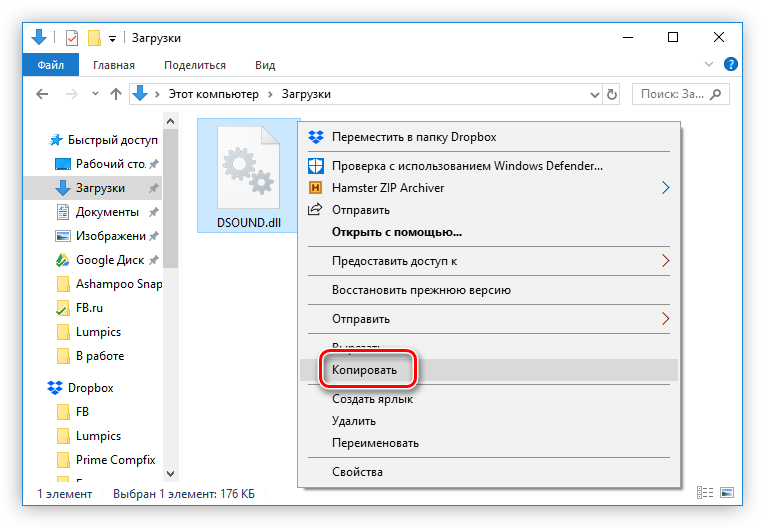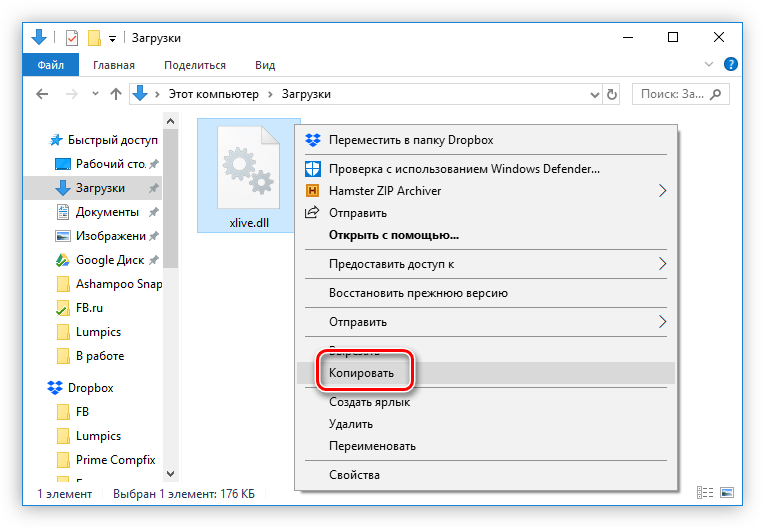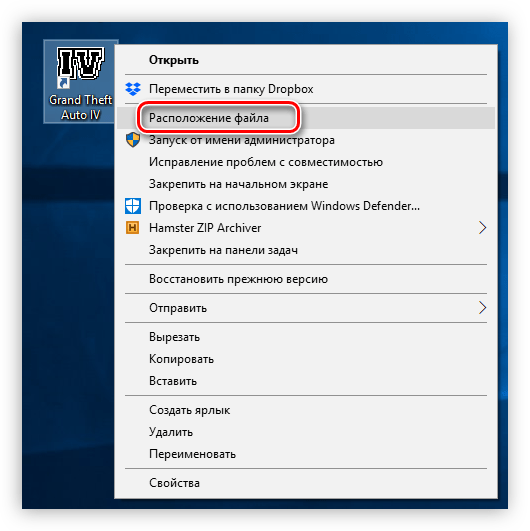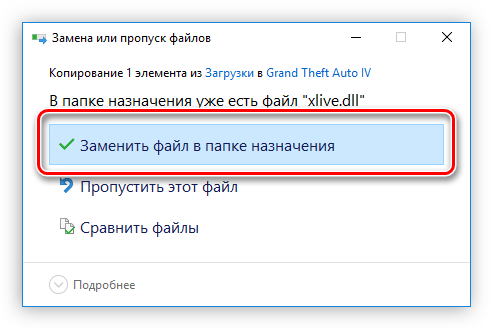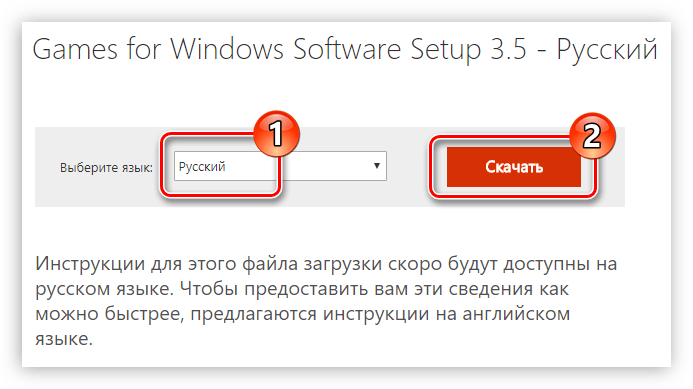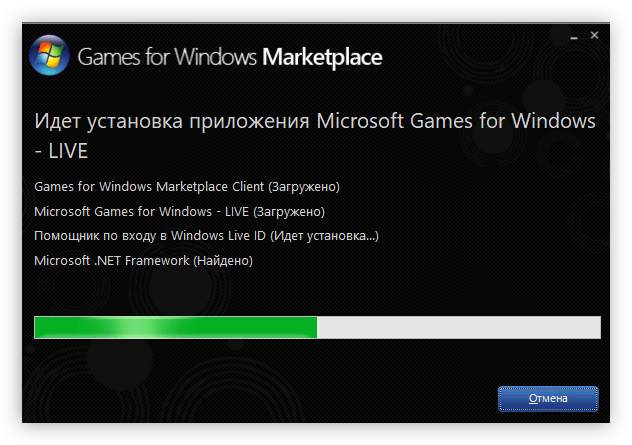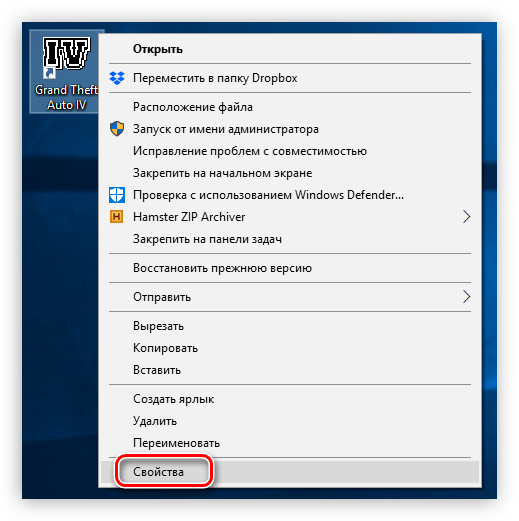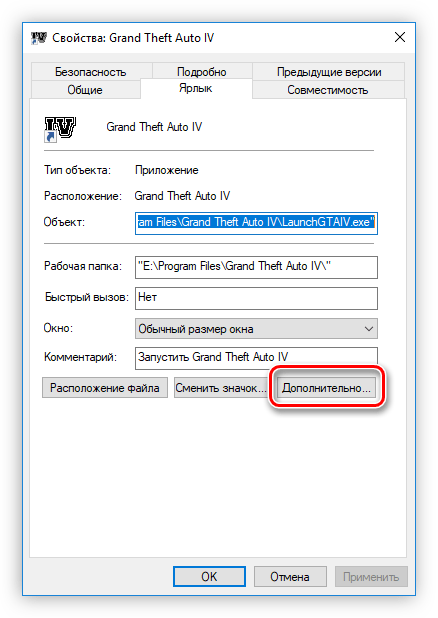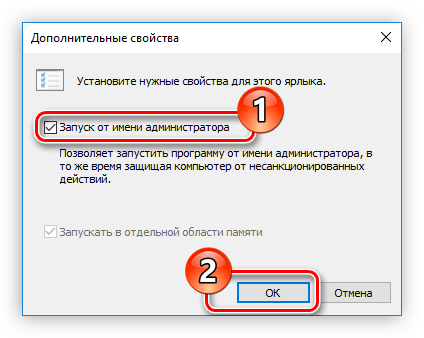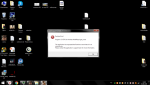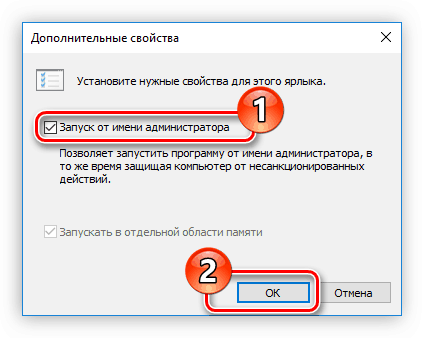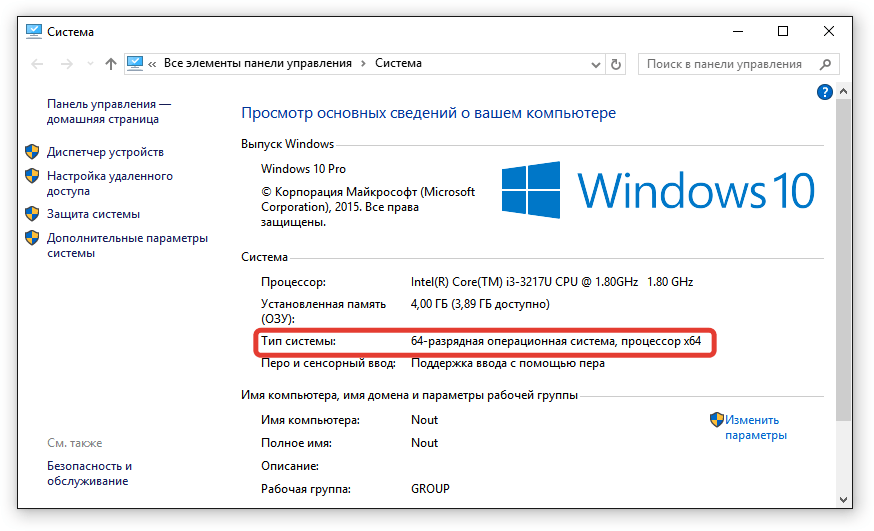Содержание
- Исправляем ошибку «exception EFCreateError in module DSOUND.dll at 000116C5»
- Способ 1: Загрузка DSOUND.dll
- Способ 2: Замена библиотеки xlive.dll
- Способ 3: Инсталляция Games for Windows Live
- Способ 4: Изменение свойств ярлыка игры
- exception erangeerror in module streammemfix asi at 00007f49 что делать
- Технические вопросы GTA: San Andreas
- Награды
- Технические вопросы GTA: San Andreas
- Награды
- Exception erangeerror in module streammemfix asi at 00007f49 что делать
- Технические вопросы GTA: San Andreas
- Награды
Исправляем ошибку «exception EFCreateError in module DSOUND.dll at 000116C5»
Способ 1: Загрузка DSOUND.dll
Если причина ошибки заключается в отсутствующей библиотеки DSOUND.dll, то есть возможность устранить ее, самостоятельно поместив файл в систему. Вот что нужно для этого сделать:
- Загрузите DSOUND.dll на диск.
- Войдите в «Проводник» и перейдите в папку с файлом.
- Скопируйте его.
C:WindowsSystem32
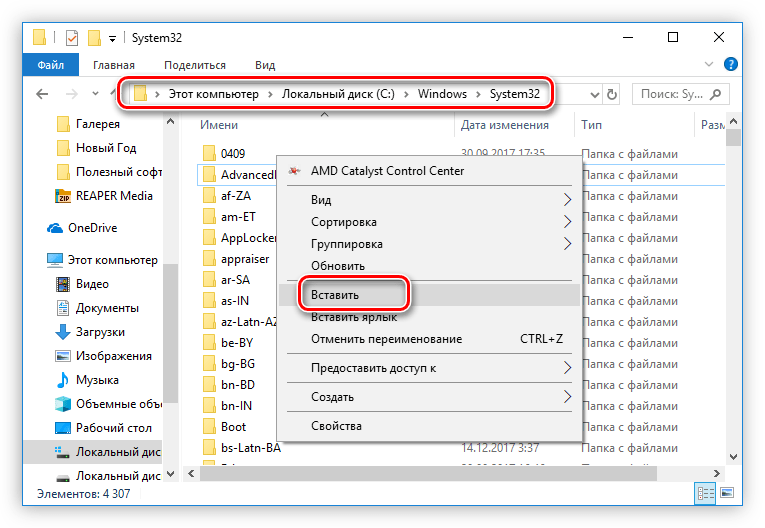
Выполнив описанные в инструкции действия, вы устраните ошибку. Но этого может не произойти, если операционная система не проведет регистрацию библиотеки DSOUND.dll. Ознакомиться с подробной инструкцией о том, как осуществить регистрацию DLL, вы можете, перейдя по этой ссылке.
Способ 2: Замена библиотеки xlive.dll
Если установка или замена библиотеки DSOUND.dll не помогли исправить проблему с запуском, возможно, стоит обратить внимание на файл xlive.dll, который лежит в папке с игрой. Если он поврежден или вы пользуетесь нелицензионной версией игры, то именно это может спровоцировать ошибку. Для ее устранения нужно скачать одноименный файл и поместить его в директорию игры с заменой.
- Загрузите xlive.dll и скопируйте его в буфер обмена.
- Перейдите в папку с игрой. Проще всего это сделать, нажав ПКМ по ярлыку игры на рабочем столе и выбрав пункт «Расположение файла».
- Вставьте в открывшуюся папку ранее скопированный файл. В появившемся системном сообщении выберите ответ «Заменить файл в папке назначения».
После этого попытайтесь запустить игру через лаунчер. Если ошибка все равно появляется, то переходите к следующему способу.
Способ 3: Инсталляция Games for Windows Live
Недостающую библиотеку можно поместить в ОС путем инсталляции пакета программного обеспечения Games for Windows Live. Но предварительно ее необходимо загрузить на официальном сайте.
Чтобы произвести загрузку и установку пакета, вам необходимо выполнить следующие действия:
- Перейдите по ссылке.
- Выберите язык вашей системы.
- Нажмите кнопку «Скачать».
- Запустите скачанный файл.
- Подождите окончания процесса установки всех компонентов.
- Нажмите кнопку «Закрыть».
Установив Games for Windows Live на компьютер, вы устраните ошибку. Но стоит сразу сказать, что этот способ не дает стопроцентной гарантии.
Способ 4: Изменение свойств ярлыка игры
Если все вышеперечисленные способы вам не помогли, то, скорее всего, причина заключается в недостаточности прав для выполнения некоторых системных процессов, необходимых для корректного запуска и работы игры. В этом случае все очень просто — вам нужно предоставить права. Вот что нужно сделать:
- Нажмите правой кнопкой мыши по ярлыку игры.
- В контекстном меню выберите строку «Свойства».
- В появившемся окне свойств ярлыка нажмите по кнопке «Дополнительно», что расположена во вкладке «Ярлык».
- В новом окне поставьте отметку напротив «Запуск от имени администратора» и нажмите кнопку «ОК».
- Нажмите кнопку «Применить», а затем «ОК», чтобы сохранить все изменения и закрыть окно свойств ярлыка игры.
Если игра все равно отказывается запускаться, убедитесь что у вас исправная версия, в противном случае переустановите ее, предварительно скачав инсталлятор у официального дистрибьютора.
Источник
exception erangeerror in module streammemfix asi at 00007f49 что делать
Технические вопросы GTA: San Andreas
Где и че над прописать чтоб зделать машинку стратум не убиваемой?
у меня есть вопрос можно поиграть san andreas с этой конфигураций pentium 3 500 cash512 320mb ram riva tnt2 ultra 32mb 40gb samsung. может нужно какието патчи или програмы. пожалуста помогите
мда-а, в общем не обнадёживай себя по напрасну, играть на такой конфигурации ты всёравно не сможешь и ни какие дрова и дайрект икс не помогут 🙁
Награды
Список дисциплинарных мер к пользователям GTA.COM.UA 
«Ламеров надо обучать. Игроков уважать. Читеров мочить в сортире». © Kesha_F1
«Дураку закон не писан. Если писан, то не читан. Если читан, то не понят. Если понят, то не так». © Народное
У меня игра запускается но после заставки игра вылетает xp переустановил directx 9c тоже не знаю что ещё зделать подскажите пожалуиста
Технические вопросы GTA: San Andreas
Где и че над прописать чтоб зделать машинку стратум не убиваемой?
у меня есть вопрос можно поиграть san andreas с этой конфигураций pentium 3 500 cash512 320mb ram riva tnt2 ultra 32mb 40gb samsung. может нужно какието патчи или програмы. пожалуста помогите
мда-а, в общем не обнадёживай себя по напрасну, играть на такой конфигурации ты всёравно не сможешь и ни какие дрова и дайрект икс не помогут 🙁
Награды
Список дисциплинарных мер к пользователям GTA.COM.UA 
«Ламеров надо обучать. Игроков уважать. Читеров мочить в сортире». © Kesha_F1
«Дураку закон не писан. Если писан, то не читан. Если читан, то не понят. Если понят, то не так». © Народное
У меня игра запускается но после заставки игра вылетает xp переустановил directx 9c тоже не знаю что ещё зделать подскажите пожалуиста
Exception erangeerror in module streammemfix asi at 00007f49 что делать
В данном форуме ведутся работы по разработке мегамасштабного мода Alien City .
Прохожий
Группа: Пользователь
Сообщений: 2
Регистрация: 28.06.2016
Пользователь №: 9,745
Репутация: 

После того,как я установил мод GTA ANDERIUS,попытки запустить игру были тщетны.Выбивало окно со словами «exception ERangeError in module QuickOpcode.asi at 0000F875.Range check error.»
Угонщик 
Группа: Пользователь
Сообщений: 623
Регистрация: 01.11.2009
Пользователь №: 7,558
Репутация: 

Прохожий
Группа: Пользователь
Сообщений: 2
Регистрация: 28.06.2016
Пользователь №: 9,745
Репутация: 

Угонщик 
Группа: Пользователь
Сообщений: 623
Регистрация: 01.11.2009
Пользователь №: 7,558
Репутация: 

Прохожий
Группа: Пользователь
Сообщений: 1
Регистрация: 03.02.2019
Пользователь №: 9,965
Репутация: 

I am having the same problem. This is what happened: (apologies, I do not speak Russian)
1) installed the mod on a clean GTASA. The mod loaded correctly. I quit the game, and the second time it would not load (Range check error)
2) Installed the mod again from the start. Exactly the same thing happened. It only loaded the first time.
3) I tried various methods to get it to work again, from reading through the other topics:
> Tried different compatibility modes. This worked twice, then after, would not work.
> UAC off (it was already off)
> Uninstalled antivirus
> Updated CLEO files
> Removed gta_sa.set
At this point, I started to get a different error message. This one:
I don’t know what to do now. I really want to play this mod. Any help appreciated. Thank you.
Я с той же проблемой. Вот что случилось: (извиняюсь, я не говорю по-английски)
1) установлена ГТАСА. Мод загружен правильно. Было бы невозможно установить (
2) проверить это снова. Точно так же и произошло. Он загружается только в первый раз.
3) Я пробовал разные методы:
> Пробовал разные режимы совместимости. Это сработало дважды, после чего не сработало бы.
> UAC выключен (он был уже выключен)
> Деинсталлированный антивирус
> Обновленные файлы CLEO
> Удален gta_sa.set
В этот момент я начал получать другое сообщение об ошибке. Вот этот:
Я не знаю, что делать сейчас. Я очень хочу поиграть в этот мод. Любая помощь приветствуется. Спасибо.
> Пробовал разные режимы совместимости. Это сработало дважды, после чего не сработало бы.
> UAC выключен (он был уже выключен)
> Деинсталлированный антивирус
> Обновленные файлы CLEO
> Удален gta_sa.set
В этот момент я начал получать другое сообщение об ошибке. Вот этот:
Я не знаю, что делать сейчас. Я очень хочу поиграть в этот мод. Любая помощь приветствуется. Спасибо.
Технические вопросы GTA: San Andreas
Где и че над прописать чтоб зделать машинку стратум не убиваемой?
у меня есть вопрос можно поиграть san andreas с этой конфигураций pentium 3 500 cash512 320mb ram riva tnt2 ultra 32mb 40gb samsung. может нужно какието патчи или програмы. пожалуста помогите
мда-а, в общем не обнадёживай себя по напрасну, играть на такой конфигурации ты всёравно не сможешь и ни какие дрова и дайрект икс не помогут 🙁
Награды
Список дисциплинарных мер к пользователям GTA.COM.UA 
«Ламеров надо обучать. Игроков уважать. Читеров мочить в сортире». © Kesha_F1
«Дураку закон не писан. Если писан, то не читан. Если читан, то не понят. Если понят, то не так». © Народное
У меня игра запускается но после заставки игра вылетает xp переустановил directx 9c тоже не знаю что ещё зделать подскажите пожалуиста
Источник
Краш самп КАК ИСПРАВИТЬ
SA-MP 0.3.7
Exception At Address: 0x7FFFFFFF
Base: 0x04C00000
Registers:
EAX: 0x7FFFFFFFEBX: 0x002BB000ECX: 0x00856D30EDX: 0x000000E4
ESI: 0x008A5A80EDI: 0x008A6A10EBP: 0x0019FF80ESP: 0x0019FE60
EFLAGS: 0x00010206
Stack:
+0000: 0x0082498F 0x759F99F0 0x00000000 0x00825471
+0010: 0x00000094 0x00000005 0x00000001 0x00000A28
+0020: 0x00000002 0x76726553 0x20656369 0x6B636150
+0030: 0x00003220 0x00000000 0x00000000 0x00000000
+0040: 0x00000000 0x00000000 0x00000000 0x00000000
+0050: 0x00000000 0x00000000 0x00000000 0x00000000
+0060: 0x00000000 0x00000000 0x00000000 0x00000000
+0070: 0x00000000 0x00000000 0x00000000 0x00000000
+0080: 0x00000000 0x00000000 0x00000000 0x00000000
+0090: 0x00000000 0x00000000 0x00000000 0x00000000
+00A0: 0x00825348 0x00825330 0x00825330 0x002BB000
+00B0: 0xC0000005 0x00000000 0x00000000 0x00000000
+00C0: 0x00000000 0x00000000 0x00000000 0x00000000
+00D0: 0x00000000 0x00000000 0x00000000 0x00000000
+00E0: 0x00000000 0x00000000 0x00000000 0x00000000
+00F0: 0x00000000 0x00000000 0x00000000 0x00000000
+0100: 0x00000000 0x00000000 0x0019FE70 0x0019FA1C
+0110: 0x0019FFCC 0x00826794 0x008890B8 0x00000000
+0120: 0x0019FF94 0x759F38F4 0x002BB000 0x759F38D0
+0130: 0xF6DBB0B6 0x0019FFDC 0x772A5DE3 0x002BB000
+0140: 0xF446808E 0x00000000 0x00000000 0x002BB000
+0150: 0x00000000 0x00000000 0x00000000 0x00000000
+0160: 0xF446808E 0x0019FFA0 0x00000000 0x0019FFE4
+0170: 0x772BED50 0x836C4CAA 0x00000000 0x0019FFEC
+0180: 0x772A5DAE 0xFFFFFFFF 0x772CB7E1 0x00000000
+0190: 0x00000000 0x00825330 0x002BB000 0x00000000
+01A0: 0x78746341 0x00000020 0x00000001 0x000032D8
+01B0: 0x000000DC 0x00000000 0x00000020 0x00000000
+01C0: 0x00000014 0x00000001 0x00000007 0x00000034
+01D0: 0x0000017C 0x00000001 0x00000000 0x00000000
+01E0: 0x00000000 0x00000000 0x00000000 0x00000002
+01F0: 0x1A26EF4E 0x00000298 0x00000044 0x000002E0
+0200: 0x00000254 0x00000000 0xF33271BA 0x00000534
+0210: 0x0000004A 0x00000580 0x00000336 0x00000000
+0220: 0x2D59495B 0x000008B8 0x00000032 0x000008EC
+0230: 0x000002F4 0x00000000 0x32CEEACD 0x00000BE0
+0240: 0x00000042 0x00000C24 0x00000324 0x00000000
+0250: 0x38505FC8 0x00000F48 0x0000005E 0x00000FA8
+0260: 0x00000356 0x00000000 0xB1280544 0x00001300
+0270: 0x00000056 0x00001358 0x00000386 0x00000010
SCM Op: 0x0, lDbg: 0 LastRendObj: 0
Game Version: UNKNOWN
Краш самп что делать?
SA-MP 0.3.7
Exception At Address: 0x74FF845D
Base: 0x032A0000
Registers:
EAX: 0x0022F10CEBX: 0x00000001ECX: 0x00000003EDX: 0x00000000
ESI: 0x0337DC0CEDI: 0x0022F19CEBP: 0x0022F15CESP: 0x0022F10C
EFLAGS: 0x00000206
Stack:
+0000: 0xE06D7363 0x00000001 0x00000000 0x74FF845D
+0010: 0x00000003 0x19930520 0x0022F1B0 0x03388ECC
+0020: 0x00000001 0x8009000F 0x00000000 0x0022F190
+0030: 0x0022F19C 0x0337DC0C 0x0022F19C 0x0022F100
+0040: 0x00000001 0x8009000F 0x00000000 0x0022F190
+0050: 0x0022F19C 0x03355E99 0xE06D7363 0x00000001
+0060: 0x00000003 0x0022F190 0x03377770 0x0022F1CC
+0070: 0xE06D7363 0x00000001 0x00000000 0x00000000
+0080: 0x00000003 0x19930520 0x0022F1B0 0x03388ECC
+0090: 0x0022F214 0x03301A4B 0x0022F1B0 0x03388ECC
+00A0: 0x03A024C8 0x00000001 0x03300F3D 0x03377770
+00B0: 0x03A024C8 0x0022F214 0x00000001 0x00000000
+00C0: 0x00000000 0x00000000 0x00000000 0x00000000
+00D0: 0x00000000 0x00000000 0x00000000 0x00000000
+00E0: 0x00000008 0x01F30000 0x0035C730 0x0022F2D4
+00F0: 0x771A5B84 0x771A5BB3 0x0022F484 0x03371F68
+0100: 0xFFFFFFFF 0x01F30000 0x0022F490 0x03301315
+0110: 0x00363F28 0x00000008 0x01F30000 0x003585C0
+0120: 0x0022F308 0x00000000 0x771A5B00 0x7AC6E222
+0130: 0x771A2966 0x01F301C4 0x01F30000 0x00000000
+0140: 0x00000000 0x01F30150 0x00000000 0x00000000
+0150: 0x09000009 0x0035C738 0x00000000 0x00000000
+0160: 0x01F3F578 0x01F30000 0x003585C0 0x00000000
+0170: 0x0D090400 0x00000000 0x771A2B77 0x7AC6E226
+0180: 0x01F3FFB0 0x00000001 0x01F30000 0x00000100
+0190: 0x003585C0 0x0022F390 0x771A6374 0x01F30138
+01A0: 0x771A6350 0x7AC6E2BA 0x00000000 0x01F30000
+01B0: 0x003585C8 0x01F30000 0x0035C730 0x00000000
+01C0: 0x24010025 0xFFFFFFFE 0x771A5BB3 0x01F3F578
+01D0: 0x01F30150 0x00000040 0x01F30000 0x00000040
+01E0: 0x0035C730 0x0022F3E0 0x771A6374 0x01F30138
+01F0: 0x771A6350 0x7AC6E2CA 0x00000000 0x01F30000
+0200: 0x0035C738 0x00000003 0x73BC391C 0x00000008
+0210: 0x00000009 0x00363F28 0x032FF069 0x00363F37
+0220: 0x80000000 0x00363F28 0x01F30000 0x01F30150
+0230: 0x01F30000 0x01F30174 0x01F30150 0x02000002
+0240: 0x00000002 0x08000008 0x00000008 0x01F3F578
+0250: 0x73B76017 0x00000003 0x08000008 0x00000008
+0260: 0x00000008 0x002E0358 0x2B00012A 0x00000008
+0270: 0x003585C8 0x00364698 0x00352660 0x002E0048
Источник
Что делать если крашится САМП 0.3.7?
Модификация ГТА Сан-Андреас Мультиплеер имеет обширную аудиторию и по сей день. Многие игроки попросту оставляют ее, заходя в игру, чтобы отдохнуть и развеяться. Так или иначе, переходы серверов на обновленные версии клиента редко проходят гладко. После последних апдейтов (версия 0.3.7) игроки стали наблюдать вылеты при запуске или при заходе на какой-либо сервер. Почему так происходит и что следует делать дабы исправить проблему?
Краш в GTA и SA-MP довольно частая проблема
Причины краша и решения
Мы выделили самые частые поломки, которые возникают при использовании SA-MP 0.3.7. Ознакомьтесь со статьей и определите свою ситуацию. Итак, начнем с самых простых методов, позволяющих обойтись без серьезных изменений.
Метод №1
Для начала нужно сделать стандартные процедуры. Просматриваем следующее:
- проверить систему на наличие вредоносного ПО;
- очистить операционку от мусора (CCleaner в помощь);
- активировать последние апдейты системы и драйверов;
Метод №2
Далее проверяем путь к директории с игрой – везде должна быть только латиница. Рекомендуем также изменить имя папки «Мои Документы» в «My Documents», а если желания делать этого нет, то придется скачать другой репак.
Метод №3
Если игра вылетает при запуске, то переустановите ГТА на другой диск. Можно заменить название папки другим, но без русских букв, или просто скопировать содержимое.
Метод №4
Настройка совместимости частенько решает проблему. Для этого нужно включить совместимость с Windows XP (пакет обновления 2) на исполнительном файле самого GTA и на исполнительном файле САМП. Если этот метод не помог, то стоит попробовать переключить совместимость обоих эксешных файликов на Windows 98, а после очередного вылета убрать галочку с совместимости.
Метод №5
Изменить конфигурации игры необходимо тогда, когда она вылетает через несколько минут. Прежде всего, в меню настроек обратите внимание на разрешение экрана. Если последняя цифра 16, то переставьте ее на 32.
- Многие отключают ограничитель FPS, но не делайте так, ведь это приводит к вылетам. Нужно обязательно включить его в настройках. На английском этот пункт называется «Frame Limiter», соответственно, нам нужно переключить его в режим «ON».
- Также рекомендуем ослабить качество изображения и дальность прорисовки видео.
Метод №6
Если при запуске появляется черный экран, а игра вылетает без загрузки — нужно стереть файл с настройками пользователя. Находится он в папке «Мои документы» в директории с игрой. Нас интересует файлик gta_sa.set.
- Разумеется, при запуске игры, после устранения проблемы этим методом, необходимо понизить настройки, ведь причина кроется в слабом железе, его возможных неисправностях и отсутствии полной совместимости оборудования.
Метод №7
Игра крашится при попытке сесть за руль автомобиля? Проблема кроется в звуковых файлах. Для их исправления скопируйте файлы папки «stream» и «sfx» в папку «audio» установленной игры. Скопировать эти директории можно на любом другом компьютере, или установив игру в другой раздел.
- Альтернативное решение – установка скрипта CLEO в соответствующую папку с игрой.
Метод №8
Установка CLEO «anticrasher.cs» позволяет избавиться от некоторых конфликтов, появившихся в результате установки большого количества модов.
Протестируйте другие моды для мультиплеера
Метод №9
Вполне очевидно, что нужно удалить установленные моды, после которых начала появляться ошибка. На стабильность работы могут повлиять даже античиты, поэтому обдумайте желание наставить всего и побольше.
Метод №10
Если же ничего не помогает, то остается только один путь – переустановка самой игры и инсталлирование последней версии SA-MP. В свою очередь, мы надеемся, что до этого дело не дойдет, и решение будет намного проще. Если некоторые решения остались для вас непонятны, дуйте в Ютуб.
Источник
Вопрос Крашится САМП при входе и выдаёт ошибку гта
Salvatore_Azkaban
Новичок
Вложения
Phirile
Участник
проверь во первых это.
если не поможет, то попробуй фиксы скачать для сампа. не помогло, еще вариант:
- Правой кнопкой на ярлык приложения.
- Клик на строчку «Свойства».
- В окне выбрать раздел «Совместимость».
- Поставить галочку, как на картинке.
- В строке выбора ОС указать вашу текущую версию.
- Нажать «Применить» и «ОК».
- Запустить приложение.
‘
это если не поможет тоже попробуй, ну и последнее что приходит на ум:
Переустановка Microsoft Visual C++ :
Дефект устраняется при помощи обновления и переустановки программного комплекса. Предпочтительнее полностью переустановить Visual C++. Перед этим следует удалить все установленные пакеты. Для этого зайти в «Программы и компоненты» и далее по списку:
- Найти Microsoft Visual C++.
- Удалить.
- Скачать Microsoft Visual C++, исходя из разрядности твоей операционной системы (х86 для 32-разрядной, х64 для 64-разрядной);
- Установить;
- Перезагрузить компьютер;
- Запустить проблемное приложение;
p.s выбирал ли ты сборки в настройках сампа, если нет, то возможно ты бы не ебался с этим.
если ничего не поможет, то попробуй удалить C:Usersназвание-пкDocumentsGTA San Andreas User Files
надеюсь я тебе хоть как-то помог!
Salvatore_Azkaban
Новичок
проверь во первых это.
если не поможет, то попробуй фиксы скачать для сампа. не помогло, еще вариант:
- Правой кнопкой на ярлык приложения.
- Клик на строчку «Свойства».
- В окне выбрать раздел «Совместимость».
- Поставить галочку, как на картинке.
- В строке выбора ОС указать вашу текущую версию.
- Нажать «Применить» и «ОК».
- Запустить приложение.
‘
это если не поможет тоже попробуй, ну и последнее что приходит на ум:
Переустановка Microsoft Visual C++ :
Дефект устраняется при помощи обновления и переустановки программного комплекса. Предпочтительнее полностью переустановить Visual C++. Перед этим следует удалить все установленные пакеты. Для этого зайти в «Программы и компоненты» и далее по списку:
- Найти Microsoft Visual C++.
- Удалить.
- Скачать Microsoft Visual C++, исходя из разрядности твоей операционной системы (х86 для 32-разрядной, х64 для 64-разрядной);
- Установить;
- Перезагрузить компьютер;
- Запустить проблемное приложение;
p.s выбирал ли ты сборки в настройках сампа, если нет, то возможно ты бы не ебался с этим.
если ничего не поможет, то попробуй удалить C:Usersназвание-пкDocumentsGTA San Andreas User Files
Источник
Вопрос Краш игры при любом ENB
MakeDream
Новичок
SA-MP 0.3.7
Exception At Address: 0x00000000
Base: 0x04B00000
Registers:
EAX: 0x00000000 EBX: 0x00000001 ECX: 0x041F0C58 EDX: 0x0000047D
ESI: 0x00000064 EDI: 0x041F0C58 EBP: 0x0177FD00 ESP: 0x0177FCF4
EFLAGS: 0x00010206
Stack:
+0000: 0x6B2828E1 0x041F0C58 0x041F0C58 0x0046A201
+0010: 0x00469FF7 0x00006147 0x041F0C58 0x00000000
+0020: 0x6B28057F 0x041F7760 0x041F0C58 0x0046A220
+0030: 0x0A7F6622 0x00000016 0x0177FD8C 0x00000000
+0040: 0x00000002 0x0177FD7C 0x0083C528 0xFFFFFFFF
+0050: 0x0053BFCC 0x0000001A 0xFFFFFFFF 0x00000000
+0060: 0x00002710 0x00002710 0x741AF660 0x04B9DAAE
+0070: 0x0000001A 0x0A7F6601 0x00000000 0x741AF660
+0080: 0x0177FD64 0x0177F6B4 0x0177FF70 0x04BB5D64
+0090: 0x04BDA678 0x00000002 0x741AF660 0x0053E986
+00A0: 0x00000001 0x00000001 0x0000000A 0x0053ECC2
+00B0: 0x00000001 0x00619B71 0x0000001A 0x00000001
+00C0: 0x00000001 0x0000000A 0x00748DA0 0x0000001A
+00D0: 0x00000001 0x74A8CDA0 0x00000000 0x0177FF80
+00E0: 0x002CF000 0x01810000 0x4D27F4EA 0x01810EC8
+00F0: 0x00000008 0x00000100 0x00000008 0x00000102
+0100: 0x44A00000 0x44070000 0x00000000 0x00000000
+0110: 0x00000A00 0x00000438 0x00000000 0x00000001
+0120: 0x000E0668 0x00000113 0x00004242 0x00000000
+0130: 0x00608B35 0x00000500 0x0000021C 0x0000002C
+0140: 0x0177FE24 0x00825EA4 0x0177FF70 0x73E6A7B1
+0150: 0x00000000 0x002CF000 0x00821D17 0x00835342
+0160: 0x8DCE5D7C 0x0177FF80 0x008246F1 0x00400000
+0170: 0x00000000 0x01BC33F6 0x0000000A 0x00000094
+0180: 0x00000006 0x00000002 0x000023F0 0x00000002
+0190: 0x00000000 0x00000000 0x00000000 0x00000000
+01A0: 0x00000000 0x00000000 0x00000000 0x00000000
+01B0: 0x00000000 0x00000000 0x00000000 0x00000000
+01C0: 0x00000000 0x00000000 0x00000000 0x00000000
+01D0: 0x00000000 0x00000000 0x00000000 0x00000000
+01E0: 0x00000000 0x00000000 0x00000000 0x00000000
+01F0: 0x00000000 0x00000000 0x00000000 0x00000000
+0200: 0x00000000 0x00000000 0x00000000 0x00824588
+0210: 0x00824570 0x00824570 0x002CF000 0xC0000005
+0220: 0x00000000 0x01BC33F6 0x00000044 0x01BD84A0
+0230: 0x01BD9BF8 0x01BD8BD0 0x00000000 0x00000000
+0240: 0x00000000 0x00000000 0x00000000 0x00000000
+0250: 0x00000000 0x00000000 0x00000000 0x00000000
+0260: 0xFFFFFFFF 0xFFFFFFFF 0xFFFFFFFF 0x00000000
+0270: 0x00000000 0x0177FE70 0x0177F6B4 0x0177FFCC
SCM Op: 0x446, lDbg: 0 LastRendObj: 0
Game Version: US 1.0
™ ChipFamily
По ту сторону надежды.
Удалённый пользователь 257097
Гость
SA-MP 0.3.7
Exception At Address: 0x00000000
Base: 0x04B00000
Registers:
EAX: 0x00000000 EBX: 0x00000001 ECX: 0x041F0C58 EDX: 0x0000047D
ESI: 0x00000064 EDI: 0x041F0C58 EBP: 0x0177FD00 ESP: 0x0177FCF4
EFLAGS: 0x00010206
Stack:
+0000: 0x6B2828E1 0x041F0C58 0x041F0C58 0x0046A201
+0010: 0x00469FF7 0x00006147 0x041F0C58 0x00000000
+0020: 0x6B28057F 0x041F7760 0x041F0C58 0x0046A220
+0030: 0x0A7F6622 0x00000016 0x0177FD8C 0x00000000
+0040: 0x00000002 0x0177FD7C 0x0083C528 0xFFFFFFFF
+0050: 0x0053BFCC 0x0000001A 0xFFFFFFFF 0x00000000
+0060: 0x00002710 0x00002710 0x741AF660 0x04B9DAAE
+0070: 0x0000001A 0x0A7F6601 0x00000000 0x741AF660
+0080: 0x0177FD64 0x0177F6B4 0x0177FF70 0x04BB5D64
+0090: 0x04BDA678 0x00000002 0x741AF660 0x0053E986
+00A0: 0x00000001 0x00000001 0x0000000A 0x0053ECC2
+00B0: 0x00000001 0x00619B71 0x0000001A 0x00000001
+00C0: 0x00000001 0x0000000A 0x00748DA0 0x0000001A
+00D0: 0x00000001 0x74A8CDA0 0x00000000 0x0177FF80
+00E0: 0x002CF000 0x01810000 0x4D27F4EA 0x01810EC8
+00F0: 0x00000008 0x00000100 0x00000008 0x00000102
+0100: 0x44A00000 0x44070000 0x00000000 0x00000000
+0110: 0x00000A00 0x00000438 0x00000000 0x00000001
+0120: 0x000E0668 0x00000113 0x00004242 0x00000000
+0130: 0x00608B35 0x00000500 0x0000021C 0x0000002C
+0140: 0x0177FE24 0x00825EA4 0x0177FF70 0x73E6A7B1
+0150: 0x00000000 0x002CF000 0x00821D17 0x00835342
+0160: 0x8DCE5D7C 0x0177FF80 0x008246F1 0x00400000
+0170: 0x00000000 0x01BC33F6 0x0000000A 0x00000094
+0180: 0x00000006 0x00000002 0x000023F0 0x00000002
+0190: 0x00000000 0x00000000 0x00000000 0x00000000
+01A0: 0x00000000 0x00000000 0x00000000 0x00000000
+01B0: 0x00000000 0x00000000 0x00000000 0x00000000
+01C0: 0x00000000 0x00000000 0x00000000 0x00000000
+01D0: 0x00000000 0x00000000 0x00000000 0x00000000
+01E0: 0x00000000 0x00000000 0x00000000 0x00000000
+01F0: 0x00000000 0x00000000 0x00000000 0x00000000
+0200: 0x00000000 0x00000000 0x00000000 0x00824588
+0210: 0x00824570 0x00824570 0x002CF000 0xC0000005
+0220: 0x00000000 0x01BC33F6 0x00000044 0x01BD84A0
+0230: 0x01BD9BF8 0x01BD8BD0 0x00000000 0x00000000
+0240: 0x00000000 0x00000000 0x00000000 0x00000000
+0250: 0x00000000 0x00000000 0x00000000 0x00000000
+0260: 0xFFFFFFFF 0xFFFFFFFF 0xFFFFFFFF 0x00000000
+0270: 0x00000000 0x0177FE70 0x0177F6B4 0x0177FFCC
SCM Op: 0x446, lDbg: 0 LastRendObj: 0
Game Version: US 1.0
ENB штука капризная.
1. Во первых скачай нормальную gta_sa.exe
2. Он может ругаться на некоторые скрипты
Итого: Проблема может быть в самой сборке.
В общем у меня самого такая же проблема была, я её решил, но у всех по разному может быть, есть несколько вариантов
1. Скачать gta_sa.exe 1.0 US Скачал я сам из интернета читсую, не пошло, перекинул из другой сборки GTA SA, где ENB установлен, заработало. ХЗ почему так, но заработало) Файл с рабочим gta_sa.exe закину на Я. Диск(поддерживает ENB gta_sa.rar (https://yadi.sk/d/0BfQkqU1oHcaEA) ). (в настройках GTA SA нет full hd, НО в самом SAMP’е есть.)
2. Сам не знаю как это работает, но почуди со совместимостью, с файлом gta_sa.exe сначала поставь для XP, потом для Vist’ы и т.д.. Вроде бы бред но мне помогло.(если не поможет поставь совместимость с SAMP’ом мб поможет)
3. И разумеется самый лучший способ накатить на GTA SA, ENB — это собирать с чистой GTA SA сборку), тогда просто сразу закидываешь ENB и потом уже asi loader’ы и тп, если краш, то разберайся со скриптами и тп)
Надеюсь тебе поможет:happy:
Источник
Error: 0x00757D6E
Тип Ошибки: Crash (Авария)
Описание проблемы: проблема модели
Решение проблемы: исправить или удалить мод
Error: 0x00571B73
Тип Ошибки: Crash (Авария)
Описание проблемы: объекты, модели
Решение проблемы: исправить или удалить мод
Error: 0x004C7DAD
Тип Ошибки: Crash (Авария)
Описание проблемы: мод тюнинга
Решение проблемы: Обновите его.
Описание проблемы: VehFuncs
Решение проблемы: обновите мод
Error: 0x006CAC47
Тип Ошибки: Crash (Авария)
Описание проблемы: авто добавлен без замены.
Решение проблемы: Прекратите использовать расширенные функции.
Error: 0x004AA134
Тип Ошибки: Crash (Авария)
Описание проблемы: спецэффекты
Решение проблемы: Попробуйте убрать из ваших модов спецэффекты.
Error: 0x004F02D3
Тип Ошибки: Crash (Авария)
Описание проблемы: связана с воспроизведением звука
Решение проблемы: если вы не меняли звуки своей игры
Error: 0x007EC9DA
Тип Ошибки: Crash (Авария)
Описание проблемы: отсутствует ped.ifp в «anim»
Решение проблемы: исправить
Error: 0x004AA3A1
Тип Ошибки: Crash (Авария)
Описание проблемы: спецэффект в файлах effects.fxp и effectspc.txd, глючная модель
Решение проблемы: Удалите обмененные эффекты, Удалите модель.
Error: 0x0F9416FC
Тип Ошибки: Crash (Авария)
Описание проблемы: ошибка сохранения игры
Решение проблемы: Сохраняйте игру в другом месте
Error: 0x006080BC
Тип Ошибки: Crash (Авария)
Описание проблемы: Проблема с анимацией в ped.ifp
Решение проблемы: удалите все установленное в ped.ifp
Error: 0x6AC579A0
Тип Ошибки: Crash (Авария)
Описание проблемы: звуки
Решение проблемы: исправить или удалить мод
Error: 0x0044F1C2
Тип Ошибки: Crash (Авария)
Описание проблемы: Пути к файлам «*.dat nodes» в gta3.img
Решение проблемы: удалите модификации, которые их редактируют
Error: 0x909090C3
Тип Ошибки: Crash (Авария)
Описание проблемы: «Капитальный ремонт»
Решение проблемы: удалить мод
Error: 0x006FDF15
Тип Ошибки: Crash (Авария)
Описание проблемы: мод Improved Vehicle Features
Решение проблемы: обновить мод
Error: 0x0074EC24
Тип Ошибки: Crash (Авария)
Описание проблемы: Worldpipe
Решение проблемы: в .ini есть возможность отключить Worldpipe. Если вы не используете SkyGfx, тогда может быть другой графический мод в виде серии enb или даже текстуры.
Error: 0x00812152
Тип Ошибки: Crash (Авария)
Описание проблемы: моделирование
Решение проблемы: исправить или удалить мод
Error: 0x00801D58
Error: 0x005D97E6
Error: 0x005D9802
Error: 0x00811A2A
Тип Ошибки: Crash (Авария)
Описание проблемы: связана с Project2DFX
Решение проблемы: исправить или удалить мод
Error: 0x00533620
Тип Ошибки: Crash (Авария)
Описание проблемы: глючная модель
Решение проблемы: обновить мод «Vertex Color Fix»
Error: 0x005B8E6A
Тип Ошибки: Crash (Авария)
Описание проблемы: ошибка потоковой памяти, возможно вы указали неправильный номер в функции Mix Sets.ini StreamMemoryMB
Решение проблемы: вы можете отключить или даже удалить MemoryAvailable в строке limit_adjuster_gta3vcsa.ini
Error: 0x0040ACD8
Тип Ошибки: Crash (Авария)
Описание проблемы: файл Cargrp.dat
Решение проблемы: ошибка исходит из строки: «POPCYCLE_GROUP_BEACHFOLK»
Error: 0x00554751
Error: 0x004946A4
Error: 0x004CAD9D
Тип Ошибки: Crash (Авария)
Описание проблемы: глючная модель
Решение проблемы: исправить или удалить мод
Error: 0x004C4BD2
Тип Ошибки: Crash (Авария)
Описание проблемы: отсутствие коллизии или что-то связанное с этим и работой модели
Решение проблемы: проблема возникает при переименовании .dff и .txd некоторого автомобиля в имя пешехода
Error: 0x0058742D
Тип Ошибки: Crash (Авария)
Описание проблемы: рендеринг hud при использовании cleo-мода под названием «Radar Zoom Fix»
Решение проблемы: удалите мод
Error: 0x004C48D6
Тип Ошибки: Crash (Авария)
Описание проблемы: повреждение .dff машины
Описание проблемы: не используйте «шасси» в имени внутри .dff
Описание проблемы: сбой в LV
Решение проблемы: исправить или удалить мод
Error: 0x0059BE3E
Тип Ошибки: Crash (Авария)
Описание проблемы: Гидра
Решение проблемы: Load Test Car может помочь
Error: 0x0F9491BB
Error: 0xAA94F20A
Error: 0x91C9E7BF
Error: 0x6449A5FF
Error: 0x00718604
Тип Ошибки: Crash (Авария)
Описание проблемы: Сбой после перехода в расширенное меню
Решение проблемы: исправить или удалить мод
Error: 0xE8AC1250
Тип Ошибки: Crash (Авария)
Описание проблемы: несовместимость vehlightsfix.asi
Решение проблемы: увеличить его приоритет в modloader.ini или поместить его в папку и оставить этой папке высокий приоритет
Error: 0x00406034
Error: 0x00406038
Тип Ошибки: Crash (Авария)
Описание проблемы: ограничения на файлы .ipl
Решение проблемы: Регулятор пределов Fastman92 имеет функцию увеличения предела IPL
Error: 0x006F3EF5
Тип Ошибки: Crash (Авария)
Описание проблемы: Лимит припаркованных авто
Решение проблемы: Попробуйте установить Fastman92 Limit Adjuster, откройте .ini и «#car generators = 500» удалите «#» (чтобы активировать функцию) и увеличьте число примерно до 550, 600 или даже больше. Или просто уменьшите количество припаркованных автомобилей. Откройте .ini его регулятор предела открытия и «Транспортные средства» уменьшите значение, если оно больше 200, оставьте между 110 и 200. Это уже было решено в 130.
Error: 0x004C59CB
Тип Ошибки: Crash (Авария)
Описание проблемы: мод «Парашют всегда на спине»
Решение проблемы: Удалите
Error: 0x00746929
Тип Ошибки: Crash (Авария)
Описание проблемы: одновременно открыты две GTA SA
Решение проблемы: найдите процесс игры и закройте в диспетчер задач Windows
Error: 0x007F05C0
Тип Ошибки: Crash (Авария)
Описание проблемы: модель авто или пешеходы и предметы
Решение проблемы: узнайте, какой автомобиль (или другую модель), и удалите его из игры.
Error: 0x00679FA8
Тип Ошибки: Crash (Авария)
Описание проблемы: Classic Enhanced Graphics и IMFX
Решение проблемы: загрузите ЭКГ или IMFX
Error: 0x004C686D
Error: 0x004C6637
Тип Ошибки: Crash (Авария)
Описание проблемы: Ограничьте «атомарные модели»
Решение проблемы: попробуйте поставить «#» в начале строки «AtomicModels» в .ini HELLO (limit_adjuster_gta3vcsa.ini).
Error: 0x004C675A
Тип Ошибки: Crash (Авария)
Описание проблемы: Ограничьте «модели кластеризации»
Решение проблемы: попробуйте поставить «#» в начале строки «ClumpModels» в .ini HELLO (limit_adjuster_gta3vcsa.ini)
Error: 0x007F39F0
Тип Ошибки: Crash (Авария)
Описание проблемы: текстуры в .txd, возможно .txd не может быть загружен из-за ошибок
Решение проблемы: удалить мод Freerunning Story
Error: 0x0070BDAC
Тип Ошибки: Crash (Авария)
Описание проблемы: низкая текстура теней от машины в Particle.txd
Решение проблемы: проверьте свой Particle.txd, может быть проблема с текстурой «shad_car»
Error: 0x00804F51
Тип Ошибки: Crash (Авария)
Описание проблемы: связанная загрузка/выгрузка модели
Решение проблемы: 2 skin.img, лишние
Error: 0x005D5CA2
Тип Ошибки: Crash (Авария)
Описание проблемы: ImVehFt
Решение проблемы: удалите папку вашего gta_sa.set Возможно, вы добавили сжатие («сжатие») текстуры грязи транспортного средства (или даже других текстур) в файл modelsvehicle.ide. Не делайте этого, эти текстуры не могут содержать «таблетку».
Error: 0x015632B0
Тип Ошибки: Crash (Авария) при загрузке
Описание проблемы: превышено ограничение на количество файлов COL
Решение проблемы: Заставьте файлы COL переносить загрузчик модов с помощью линии загрузки. Поместите .col в папку в Modloader (например, «Modloader any folder test.col»), создайте файл .txt в той же папке и поместите в .txt «COLFILE Modloader 0 any folder test.col», сделайте это со всеми вашими файлами .col (может быть все тот же .txt). Если вы не понимаете, попробуйте прочитать то же самое, объясненное другим способом в руководстве по загрузчику модов в сеансе «Установка файлов COL». Используйте регулятор ограничения, чтобы увеличить предел COL (не рекомендуется, может нарушить игру)
Error: 0x49646550
Тип Ошибки: Crash (Авария)
Решение проблемы: Проблема была решена путем удаления доступных скрытых интерьеров с помощью Crack US Compact
Error: 0xE9F712A0
Тип Ошибки: Crash (Авария)
Описание проблемы: рендеринг автомобильного фонаря
Решение проблемы: удалить vehlightsfix.asi
Error: 0x6F746163
Тип Ошибки: Crash (Авария) после сохранения игры
Решение проблемы: сохранить игру в другом месте
Error: 0x1BF1AFF3
Error: 0x03C03981
Error: 0x03A53981
Error: 0x03BD3576
Тип Ошибки: Crash
Описание проблемы: при использовании Cop Bikers Overhaul,
Решение проблемы: неправильная установка модели — dff, отсутствие dff / txd .ide
Error: 0x0FEB1341
Error: 0x10C607A1
Error: 0x03323EAB
Тип Ошибки: Crash
Решение проблемы: проблема была решена с помощью программы Crack 1.0 US Compact
Error: 0x72746150
Тип Ошибки: Crash
Решение проблемы: несовместимость SilentPatch с модом Outfit , улалить
Error: 0x005D532A
Тип Ошибки: Crash
Решение проблемы: SAMP, попробуйте: включить в режиме администратора
Error: 0x004874EA
Тип Ошибки: Crash
Описание проблемы: мод cleo
Решение проблемы: удаление файлов smoke.dff /.txd и smokev.dff /.txd
Error: 0x00411160
Тип Ошибки: Crash
Описание проблемы: несовместимость модов «PS2 Map + Fixes», «Vertex Color Fix, 2DFX Effects», «Farming Mod»
Error: 0x004C9239
Тип Ошибки: Crash
Описание проблемы: при попытке добавить машину без замены
Решение проблемы: удалить
Error: 0x0064F8C3
Тип Ошибки: Crash
Описание проблемы: файлы (анимации) .ifp содержат ошибки
Error: 0x004C9691
Тип Ошибки: Crash
Описание проблемы: регулятор пределов
Error: 0x006A4523
Тип Ошибки: Crash
Описание проблемы: при закрытии двери автомобиля
Решение проблемы: удалить мод
Error: 0x00732924
Error: 0x00749B7B
Тип Ошибки: Crash
Описание проблемы: SRT3 / Pink Project
Error: 0x0045C7D4
Тип Ошибки: Crash
Описание проблемы: при использовании SkyGfx
Решение проблемы: удалить
Error: 0x00469FBC
Тип Ошибки: Crash
Решение проблемы: Удалите папку «cleocleo_saves»
Error: 0x004C8F24
Тип Ошибки: Crash
Описание проблемы: при использовании Stream Memory Fix 2.0
Решение проблемы: используйте MixSets или Open Limit Adjuster
Error: 0x00822527
Тип Ошибки: Crash
Описание проблемы: shopping.dat с ошибками
Решение проблемы: замените в папке Data на оригинал
Error: 0x00532B82
Тип Ошибки: Crash
Описание проблемы: отсутствие коллизии (.col) в модели
Решение проблемы: проверьте установку модов
Error: 0x00486726
Тип Ошибки: Crash
Описание проблемы: достигнут предел одновременной загрузки моделей для cleo скрипта
Решение проблемы: удалить мод
Error: 0x004CE15C
Тип Ошибки: Crash
Описание проблемы: Ошибка загрузки анимации пешехода. Возможно, неправильно настроен «datapeds.ide».
Решение проблемы: Исправьте неправильную строку в peds.ide
Error: 0x004CE15C
Тип Ошибки: Crash
Описание проблемы: Ошибка загрузки анимации пешехода. Возможно, неправильно настроен «datapeds.ide».
Решение проблемы: Исправьте неправильную строку в peds.ide
Error: 0x0054F3B3
Тип Ошибки: Crash
Описание проблемы: ошибка в .ipl
Решение проблемы: удалить мод
Error: 0x006FD525
Тип Ошибки: Crash
Описание проблемы: Vehicle.txd — текстуры автомобильных номеров
Решение проблемы: переустановите ImVehFt
Error: 0x0046504E
Error: 0x00668269
Error: 0x0156CD5C
Error: 0x00632D15
Error: 0x006B4220
Error: 0x00465CC8
Тип Ошибки: Crash
Описание проблемы: cleo-скрипт
Error: 0x0057FAAD
Тип Ошибки: Crash
Описание проблемы: вызвано Widescreen Fix
Решение проблемы: Удалить фикс
Error: 0xc000007b
Тип Ошибки: Crash
Описание проблемы: Отсутствие каких-либо .dll в корне папки GTA SA
Error: 0x0059F8B4
Тип Ошибки: Crash
Описание проблемы: не удалось загрузить коллизию
Решение проблемы: проверьте, правильно ли установлен и запущен в игре файл .COL для .dff
Error: 0x00734E5A
Тип Ошибки: Crash
Описание проблемы: TXD отсутствует, неполный или содержит ошибки, или какой-то мод попытался загрузить какую-то текстуру или любую модель, которая не существует.
Error: 0x007F0875
Тип Ошибки: Crash
Описание проблемы: бак новой машины в игре
Решение проблемы: удалите машину
Error: 0x006A65F6
Тип Ошибки: Crash
Описание проблемы: подвеска автомобиля
Error: 0x0070BDAC
Тип Ошибки: Crash
Решение проблемы: выключите Shadows HQ в .ini
Error: 0x00811A2A
Error: 0x006E3D9C
Error: 0x00416C0B
Error: 0x004C53A6
Error: 0x007F5A3A
Error: 0x006A65EF
Error: 0x0057A065
Тип Ошибки: Crash
Описание проблемы: машина
Error: 0x007C94E7
Тип Ошибки: Crash
Описание проблемы: глючная модель
Error: 0x006E18F6
Тип Ошибки: Crash
Описание проблемы: ImVehFt 2.0.2
Решение проблемы: не использовать Mod Loader для его установки
Error: 0x004082B1
Тип Ошибки: Crash
Описание проблемы: мод gangfriends.cs
Error: 0x007C9119
Тип Ошибки: Crash
Описание проблемы: мод Skin Selector
Error: 0x005A3280
Тип Ошибки: Crash
Описание проблемы: object.dat
Решение проблемы: удалите мод
Error: 0x006F7524
Тип Ошибки: Crash
Описание проблемы: проблема с файлами » *.dat», папка datapaths
Error: 0x007FFF12
Тип Ошибки: Crash
Описание проблемы: изображения не может быть загружено
Error: 0x006D867A
Тип Ошибки: Crash
Описание проблемы: скорость ветра
Error: 0x005725BF
Тип Ошибки: Crash
Описание проблемы: файлы .zon
Error: 0x42480000
Error: 0x42480007
Error: 0x42480008
Error: 0x42480012
Тип Ошибки: Crash
Решение проблемы: Пробуйте обновить Ginput
Error: 0x004946A4
Тип Ошибки: Crash
Описание проблемы: при использовании GTA V Skybox
Error: 0x00757D6E
Error: 0x007F5D85
Тип Ошибки: Crash
Описание проблемы: enb
Error: 0x00611D99
Тип Ошибки: Crash
Описание проблемы: частота появления автомобиля, cars.ide
Решение проблемы:
Error: 0x00731C93
Тип Ошибки: Crash
Описание проблемы: ограничение на файлы .TXD
Решение проблемы: Загрузите и установите Fastman92 Limit Adjuster; Откройте fastman92limitAdjuster_GTASA.ini; В «FILE_TYPE_TXD» удалите «#» перед строкой и увеличьте значение. Может значительно увеличиться, на 500 или 1000 больше.
Error: 0x0E0748C5
Error: 0x0E3E9AD1
Error: 0x0FE75A1F
Тип Ошибки: Crash
Решение проблемы: отключите «VehFlpDontBurn» в Mix Sets.ini
Error: 0x08265E39
Error: 0x0E2656F3
Тип Ошибки: Crash
Описание проблемы: при использовании мода, включающего заднюю передачу с MixSet
Error: 0x00553927
Тип Ошибки: Crash
Описание проблемы: при отображении LOD
Error: 0x006CAC47
Тип Ошибки: Crash
Описание проблемы: автомобилями, добавленные без замены
Решение проблемы: не использовать расширенные функции
Error: 0x004AA134
Тип Ошибки: Crash
Описание проблемы: Проблема, связанная с частицами (спецэффекты)
Error: 0x004F02D3
Error: 0x004F0E1C
Тип Ошибки: Crash
Описание проблемы: связана с воспроизведением звука
Error: 0x00571A10
Error: 0x00571A00
Тип Ошибки: Crash
Описание проблемы: NPC в игре, cleo
Error: 0x005A5A47
Тип Ошибки: Crash
Описание проблемы: при использовании MIP-карт в текстурах player.img
Error: 0x909090C3
Тип Ошибки: Crash
Описание проблемы: мод «Капитальный ремонт»
Error: 0x00536BE0
Тип Ошибки: Crash
Описание проблемы: несовместимостью с другими модами Cleo
Error: 0x0070AA31
Тип Ошибки: Crash
Описание проблемы: тени в игре
Error: 0x00650311
Тип Ошибки: Crash
Описание проблемы: создание водителя для случайного автомобиля
Error: 0x0040F64C
Тип Ошибки: Crash
Описание проблемы: взрыве автомобиля — спецэффекты ваших модов (effects.fxp)
Error: 0x00801D58
Тип Ошибки: Crash
Описание проблемы: некоторые моды asi
Error: 0x00405CB6
Тип Ошибки: Crash
Описание проблемы: отсутствие IPL
Решение проблемы:
Error: 0x006FEC20
Error: 0x0D3C1FA0
Тип Ошибки: Crash
Описание проблемы: при отображении текста дорожных знаков, Particle.txd
Error: 0x004C678E
Тип Ошибки: Crash
Описание проблемы: вылет при загрузке — требуется c++, vehicle.ide
Error: 0x0072837D
Тип Ошибки: Crash
Описание проблемы: связана со спрайтами на экране
Error: 0x004D3FBC
Тип Ошибки: Crash
Описание проблемы: анимация незагруженного IFP
Error: 0x004DD5A3
Тип Ошибки: Crash
Описание проблемы: папки User Files, Audio
Error: 0x0065ED19
Тип Ошибки: Crash
Решение проблемы: очистить папку Mod Loader
Error: 0x0048C3A9
Тип Ошибки: Crash
Описание проблемы: Ошибка при попытке загрузить IFP
Error: 0x004C4576
Тип Ошибки: Crash
Описание проблемы: gta.dat отсутствует
Error: 0x006999EF
Тип Ошибки: Crash
Описание проблемы: Проблема связанная с объектами (столбы, гидранты и т.п.)
Error: 0x00537D12
Тип Ошибки: Crash
Описание проблемы: вы достигли предела моделей в файле COL
Решение проблемы: используйте регулятор предела открытия
Error: 0x005A5781
Тип Ошибки: Crash
Описание проблемы: сжатие текстур
Error: 0x006BF73B
Тип Ошибки: Crash
Описание проблемы: модель столкновения
Error: 0x0071A190
Тип Ошибки: Crash
Описание проблемы: перевод текста
Error: 0x006F32C0
Тип Ошибки: Crash
Описание проблемы: при попытке добавить припаркованный автомобиль .ini
Решение проблемы:
Error: 0x006EB670
Тип Ошибки: Crash
Описание проблемы: проблема в текстуре «waterwake» в «modelsparticle.txd»
|
Не могу запустить GTA 4 Final mod |
||||||
|
||||||
|
||||||
|
||||||
|
||||||
|
||||||
|
||||||
|
||||||
|
Method 1: DSOUND.DLL loading
If the cause of the error lies in the missing dsound.dll library, then the ability to eliminate it, independently placing the file to the system. That’s what you need to do this:
- Load dsound.dll to disk.
- Log in to the «Explorer» and go to the file folder.
- Copy it.
- Go to the system directory. Its accurate location can learn from this article. In Windows 10, it is on the way:
C: Windows System32
- Insert the previously copied file.
By performing the steps described in the instructions, you will eliminate the error. But this may not happen if the operating system does not register the DSOUND.DLL library. Read the detailed instructions on how to register a DLL, you can by clicking on this link.
Method 2: Replacing the XLIVE.DLL library
If the installation or replacement of the dsound.dll library did not help correct the problem with the start, it is possible to pay attention to the XLIVE.DLL file that lies in the game folder. If it is damaged or you use a non-license version of the game, it can provoke an error. To solve it, you need to download the same file to the same name and place it in the game directory with the replacement.
- Load xlive.dll and copy it to the clipboard.
- Go to the game folder. The easiest way to do, pressing the PCM on the game label on the desktop and selecting the «File Location» item.
- Insert the previously copied file in the opened folder. In the system message that appears, select the answer «Replace the file in the destination folder».
After that, try to start the game through the launcher. If the error still appears, then go to the next method.
Method 3: Installing Games for Windows Live
The missing library can be placed in the OS by installing the Games for Windows Live software package. But it must be pre-downloaded on the official website.
Download Games for Windows from the official page
To download and install the package, you need to perform the following actions:
- Follow this link.
- Select your system language.
- Click the «Download» button.
- Run the downloaded file.
- Wait the end of the installation process of all components.
- Click «Close».
By installing the Games for Windows Live to the computer, you will eliminate the error. But it is necessary to immediately say that this method does not allow one hundred percent warranty.
Method 4: Changing the Properties of the Game Label
If all of the above methods did not help you, then, most likely, the reason is the definition of rights to perform some system processes necessary for the correct start and operation of the game. In this case, everything is very simple — you need to provide rights. That’s what you need to do:
- Right-click on the game label.
- In the context menu, select the «Properties» string.
- In the shortcut properties window that appears, click the «Advanced» button, which is located in the tab «Label».
- In a new window, put a mark on the «Startup from the administrator» and click OK.
- Click the Apply button, and then «OK» to save all changes and close the game label properties window.
If the game still refuses to start, make sure that you have a good version, otherwise reinstall it, after downloading the installer from the official distributor.
Содержание
- Способ 1: Загрузка DSOUND.dll
- Способ 2: Замена библиотеки xlive.dll
- Способ 3: Инсталляция Games for Windows Live
- Способ 4: Изменение свойств ярлыка игры
- Вопросы и ответы
Если причина ошибки заключается в отсутствующей библиотеки DSOUND.dll, то есть возможность устранить ее, самостоятельно поместив файл в систему. Вот что нужно для этого сделать:
Скачать DSOUND.dll
- Загрузите DSOUND.dll на диск.
- Войдите в «Проводник» и перейдите в папку с файлом.
- Скопируйте его.
- Перейдите в системную директорию. Ее точное расположение можете узнать из этой статьи. В Windows 10 она находится по пути:
C:WindowsSystem32 - Вставьте ранее скопированный файл.
Выполнив описанные в инструкции действия, вы устраните ошибку. Но этого может не произойти, если операционная система не проведет регистрацию библиотеки DSOUND.dll. Ознакомиться с подробной инструкцией о том, как осуществить регистрацию DLL, вы можете, перейдя по этой ссылке.
Способ 2: Замена библиотеки xlive.dll
Если установка или замена библиотеки DSOUND.dll не помогли исправить проблему с запуском, возможно, стоит обратить внимание на файл xlive.dll, который лежит в папке с игрой. Если он поврежден или вы пользуетесь нелицензионной версией игры, то именно это может спровоцировать ошибку. Для ее устранения нужно скачать одноименный файл и поместить его в директорию игры с заменой.
Скачать xlive.dll
- Загрузите xlive.dll и скопируйте его в буфер обмена.
- Перейдите в папку с игрой. Проще всего это сделать, нажав ПКМ по ярлыку игры на рабочем столе и выбрав пункт «Расположение файла».
- Вставьте в открывшуюся папку ранее скопированный файл. В появившемся системном сообщении выберите ответ «Заменить файл в папке назначения».
После этого попытайтесь запустить игру через лаунчер. Если ошибка все равно появляется, то переходите к следующему способу.
Способ 3: Инсталляция Games for Windows Live
Недостающую библиотеку можно поместить в ОС путем инсталляции пакета программного обеспечения Games for Windows Live. Но предварительно ее необходимо загрузить на официальном сайте.
Загрузить Games for Windows с официальной страницы
Чтобы произвести загрузку и установку пакета, вам необходимо выполнить следующие действия:
- Перейдите по ссылке.
- Выберите язык вашей системы.
- Нажмите кнопку «Скачать».
- Запустите скачанный файл.
- Подождите окончания процесса установки всех компонентов.
- Нажмите кнопку «Закрыть».
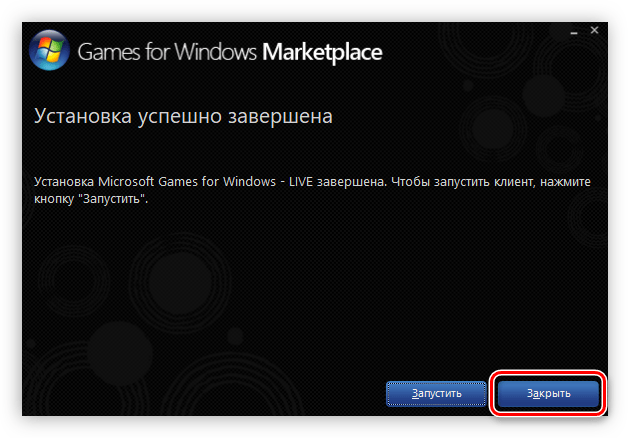
Установив Games for Windows Live на компьютер, вы устраните ошибку. Но стоит сразу сказать, что этот способ не дает стопроцентной гарантии.
Если все вышеперечисленные способы вам не помогли, то, скорее всего, причина заключается в недостаточности прав для выполнения некоторых системных процессов, необходимых для корректного запуска и работы игры. В этом случае все очень просто — вам нужно предоставить права. Вот что нужно сделать:
- Нажмите правой кнопкой мыши по ярлыку игры.
- В контекстном меню выберите строку «Свойства».
- В появившемся окне свойств ярлыка нажмите по кнопке «Дополнительно», что расположена во вкладке «Ярлык».
- В новом окне поставьте отметку напротив «Запуск от имени администратора» и нажмите кнопку «ОК».
- Нажмите кнопку «Применить», а затем «ОК», чтобы сохранить все изменения и закрыть окно свойств ярлыка игры.
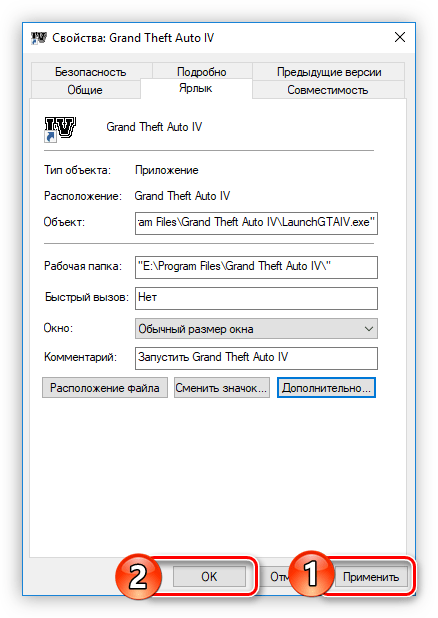
Если игра все равно отказывается запускаться, убедитесь что у вас исправная версия, в противном случае переустановите ее, предварительно скачав инсталлятор у официального дистрибьютора.
Еще статьи по данной теме:
Помогла ли Вам статья?
Содержание
- Исправляем ошибку «exception EFCreateError in module DSOUND.dll at 000116C5»
- Способ 1: Загрузка DSOUND.dll
- Способ 2: Замена библиотеки xlive.dll
- Способ 3: Инсталляция Games for Windows Live
- Способ 4: Изменение свойств ярлыка игры
- Исправляем ошибку «exception EFCreateError in module DSOUND.dll at 000116C5»
- Способ 1: Загрузка DSOUND.dll
- Способ 2: Замена библиотеки xlive.dll
- Способ 3: Инсталляция Games for Windows Live
- Способ 4: Изменение свойств ярлыка игры
- Exception efcreateerror in module dsound dll at 000116c5 gta 4 что делать
- Способ 3: Инсталляция Games for Windows Live
- Способ 4: Изменение свойств ярлыка игры
- Решение проблем с отсутствием oleaut32.dll в GTA 4
- Решаем проблемы с отсутствием oleaut32.dll в GTA 4
- Способ 1: Ручная инсталляция oleaut32.dll в Windows
- Способ 2: Проверка целостности системных файлов
- Способ 3: Повторная регистрация файла
- Способ 2: Замена библиотеки xlive.dll
Исправляем ошибку «exception EFCreateError in module DSOUND.dll at 000116C5»
Способ 1: Загрузка DSOUND.dll
Если причина ошибки заключается в отсутствующей библиотеки DSOUND.dll, то есть возможность устранить ее, самостоятельно поместив файл в систему. Вот что нужно для этого сделать:
- Загрузите DSOUND.dll на диск.
- Войдите в «Проводник» и перейдите в папку с файлом.
- Скопируйте его.
C:WindowsSystem32
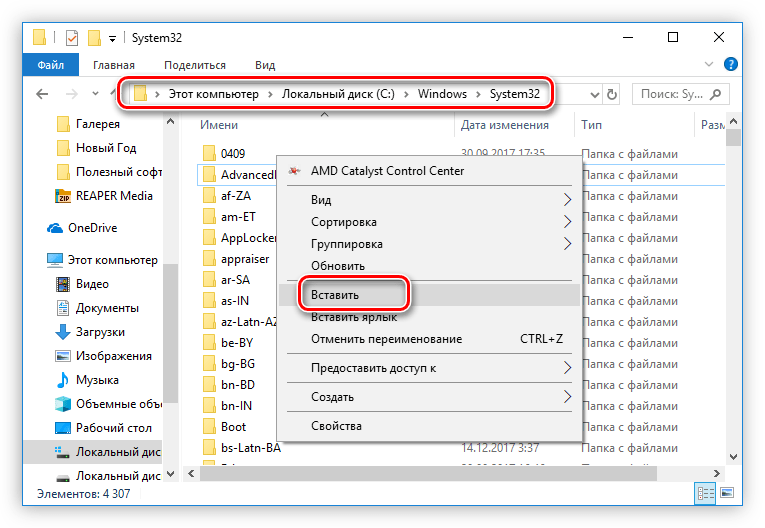
Выполнив описанные в инструкции действия, вы устраните ошибку. Но этого может не произойти, если операционная система не проведет регистрацию библиотеки DSOUND.dll. Ознакомиться с подробной инструкцией о том, как осуществить регистрацию DLL, вы можете, перейдя по этой ссылке.
Способ 2: Замена библиотеки xlive.dll
Если установка или замена библиотеки DSOUND.dll не помогли исправить проблему с запуском, возможно, стоит обратить внимание на файл xlive.dll, который лежит в папке с игрой. Если он поврежден или вы пользуетесь нелицензионной версией игры, то именно это может спровоцировать ошибку. Для ее устранения нужно скачать одноименный файл и поместить его в директорию игры с заменой.
- Загрузите xlive.dll и скопируйте его в буфер обмена.
- Перейдите в папку с игрой. Проще всего это сделать, нажав ПКМ по ярлыку игры на рабочем столе и выбрав пункт «Расположение файла».
- Вставьте в открывшуюся папку ранее скопированный файл. В появившемся системном сообщении выберите ответ «Заменить файл в папке назначения».
После этого попытайтесь запустить игру через лаунчер. Если ошибка все равно появляется, то переходите к следующему способу.
Способ 3: Инсталляция Games for Windows Live
Недостающую библиотеку можно поместить в ОС путем инсталляции пакета программного обеспечения Games for Windows Live. Но предварительно ее необходимо загрузить на официальном сайте.
Чтобы произвести загрузку и установку пакета, вам необходимо выполнить следующие действия:
- Перейдите по ссылке.
- Выберите язык вашей системы.
- Нажмите кнопку «Скачать».
- Запустите скачанный файл.
- Подождите окончания процесса установки всех компонентов.
- Нажмите кнопку «Закрыть».
Установив Games for Windows Live на компьютер, вы устраните ошибку. Но стоит сразу сказать, что этот способ не дает стопроцентной гарантии.
Способ 4: Изменение свойств ярлыка игры
Если все вышеперечисленные способы вам не помогли, то, скорее всего, причина заключается в недостаточности прав для выполнения некоторых системных процессов, необходимых для корректного запуска и работы игры. В этом случае все очень просто — вам нужно предоставить права. Вот что нужно сделать:
- Нажмите правой кнопкой мыши по ярлыку игры.
- В контекстном меню выберите строку «Свойства».
- В появившемся окне свойств ярлыка нажмите по кнопке «Дополнительно», что расположена во вкладке «Ярлык».
- В новом окне поставьте отметку напротив «Запуск от имени администратора» и нажмите кнопку «ОК».
- Нажмите кнопку «Применить», а затем «ОК», чтобы сохранить все изменения и закрыть окно свойств ярлыка игры.
Если игра все равно отказывается запускаться, убедитесь что у вас исправная версия, в противном случае переустановите ее, предварительно скачав инсталлятор у официального дистрибьютора.
Источник
Исправляем ошибку «exception EFCreateError in module DSOUND.dll at 000116C5»
Способ 1: Загрузка DSOUND.dll
Если причиной ошибки является отсутствие библиотеки DSOUND.dll, вы можете исправить ее, разместив файл в системе самостоятельно. Вот что для этого нужно сделать:
- Загрузите DSOUND.dll на диск.
- Войдите в «Проводник» и перейдите в папку с файлом.
- Скопируйте это.
C: Windows System32
Вставьте ранее скопированный файл.
Следуя инструкциям, вы устраните ошибку. Однако этого может не произойти, если операционная система не регистрирует библиотеку DSOUND.dll. Вы можете прочитать подробные инструкции о том, как зарегистрировать библиотеки DLL, перейдя по этой ссылке.
Способ 2: Замена библиотеки xlive.dll
Если установка или замена библиотеки DSOUND.dll не помогла решить проблему запуска, возможно, стоит обратить внимание на файл xlive.dll, который находится в папке с игрой. Если он поврежден или вы используете нелицензионную версию игры, это может быть причиной ошибки. Чтобы исправить это, вам необходимо скачать одноименный файл и поместить его в директорию игры с заменой.
- Загрузите xlive.dll и скопируйте его в буфер обмена.
Зайдите в папку с игрой. Самый простой способ сделать это — щелкнуть правой кнопкой мыши ярлык игры на рабочем столе и выбрать «Местоположение файла».
Далее попробуйте запустить игру через лаунчер. Если ошибка не исчезла, перейдите к следующему способу.
Способ 3: Инсталляция Games for Windows Live
Недостающую библиотеку можно вставить в операционную систему, установив программный пакет Games for Windows Live. Но сначала нужно скачать его на официальном сайте.
Чтобы скачать и установить пакет, вам необходимо сделать следующее:
- Перейдите по этой ссылке.
- Выберите язык вашей системы.
- Нажмите кнопку «Загрузить».
Нажмите кнопку «Закрыть».
Установка Games for Windows Live на ваш компьютер устранит ошибку. Но сразу нужно сказать, что стопроцентной гарантии этот способ не дает.
Способ 4: Изменение свойств ярлыка игры
Если все вышеперечисленные способы вам не помогли, то, скорее всего, причина кроется в отсутствии прав на запуск некоторых системных процессов, необходимых для запуска и правильной работы игры. В этом случае все очень просто — нужно предоставить права. Вот что надо делать:
- Щелкните правой кнопкой мыши ссылку на игру.
- В контекстном меню выберите строку «Свойства».
В появившемся окне свойств ссылки нажмите кнопку «Дополнительно», расположенную на вкладке «Ссылка».
В новом окне установите флажок «Запуск от имени администратора» и нажмите кнопку «ОК».
Нажмите «Применить», а затем «ОК», чтобы сохранить все изменения и закрыть окно свойств игровой ссылки.
Если игра по-прежнему не запускается, убедитесь, что у вас есть рабочая версия, в противном случае переустановите ее, предварительно загрузив установщик с официального дистрибьютора.
Источник
Exception efcreateerror in module dsound dll at 000116c5 gta 4 что делать
after you log onto the social club to launch the game you get an Exception EF Creator Error in Module DSOUND.dll at 00116c5 Cannot create file C:/ProgramFiles(x86)2kGames/GrandTheftAutoIV/asilog.txtAccessdenied error. I have uninstalled it and reinstalled it and still the same thing.
Thanks
This thread is locked. You can follow the question or vote as helpful, but you cannot reply to this thread.
Report abuse
Report abuse
4 people found this reply helpful
Thanks for your feedback, it helps us improve the site.
Thanks for your feedback.
As it mentions ‘access denied’ it sounds like a ‘permissions’ issue.
R/click on the games .exe in the install folder. Go to properties and set compatibility mode to Vista sp1. Then tick the ‘run this program as administrator’ box’.
Fully patch the game and reboot . Defrag your HDD.
If you have problems with Windows Live (hate. ). You may have to download an updated version and install that.
If this does not help — read on.
A good way to avoid similar errors is by not installing games to the default location -Program Files (x86).
If you don’t have another partition or HDD to install games to you can make a new folder
in the C: drive and install your games to sub-folders in that.
(Games For Windows Live should be installed to the default location ).
Поставил на GTa 4 патч версии 1.0.4.0 ENG,после этого патча появилась ошибка EFC20>>>>Поставил Fix для устранения ошибки>>>>>Дальше поставил asi loader для 1.0.4.0 , но теперь не могу запустить игру. Вылетает вот такое вот: «Exception EFCreateError in module DSOUND.dll at 000116C5.Cannot create file >>> asilog.txt» Отказано в доступе.Что не так?
P.S. Читал,что нужно LaunchGTA4 запускать от имени администратора,но мне это не помогло!
я вроде делал все по твоей инструкции но мне не поиогло у меня виндовс 7
Огромное спасибо. Помогло. Всё супер! Респект и уважуха!
Запусти попробуй с администрации файл LaunchGTAIV в вапке с игрой находится.
Если причина ошибки заключается в отсутствующей библиотеки DSOUND.dll, то есть возможность устранить ее, самостоятельно поместив файл в систему. Вот что нужно для этого сделать:
- Загрузите DSOUND.dll на диск.
- Войдите в «Проводник» и перейдите в папку с файлом.
- Скопируйте его.
Выполнив описанные в инструкции действия, вы устраните ошибку. Но этого может не произойти, если операционная система не проведет регистрацию библиотеки DSOUND.dll. Ознакомиться с подробной инструкцией о том, как осуществить регистрацию DLL, вы можете, перейдя по этой ссылке.
Способ 3: Инсталляция Games for Windows Live
Недостающую библиотеку можно поместить в ОС путем инсталляции пакета программного обеспечения Games for Windows Live. Но предварительно ее необходимо загрузить на официальном сайте.
Чтобы произвести загрузку и установку пакета, вам необходимо выполнить следующие действия:
Установив Games for Windows Live на компьютер, вы устраните ошибку. Но стоит сразу сказать, что этот способ не дает стопроцентной гарантии.
Способ 4: Изменение свойств ярлыка игры
- Нажмите правой кнопкой мыши по ярлыку игры.
- В контекстном меню выберите строку «Свойства».
Если игра все равно отказывается запускаться, убедитесь что у вас исправная версия, в противном случае переустановите ее, предварительно скачав инсталлятор у официального дистрибьютора.
Мы рады, что смогли помочь Вам в решении проблемы.
Отблагодарите автора, поделитесь статьей в социальных сетях.
Опишите, что у вас не получилось. Наши специалисты постараются ответить максимально быстро.
Решение проблем с отсутствием oleaut32.dll в GTA 4
Для нормального функционирования любой игры, в том числе и GTA 4, в операционной системе должны быть установлены динамические библиотеки формата DLL. Они позволяют софту и приложениям выполнять определенные функции, не создавая при этом уникальный код, а используя заготовленные шаблоны. Если какой-либо важный компонент отсутствует или находится в поврежденном виде, осуществление опции просто не будет возможным, из-за чего появятся ошибки при запуске или вылеты. Игроки GTA 4 чаще всего сталкиваются с появлением уведомления об отсутствии oleaut32.dll, поэтому сегодня мы хотим затронуть тему исправления именно этой неполадки, разобрав все доступные варианты.
Решаем проблемы с отсутствием oleaut32.dll в GTA 4
Динамически подключаемая библиотека oleaut32.dll присутствует во всех поддерживаемых версиях Windows по умолчанию и вызывается лишь некоторым софтом для получения конкретной информации. Следовательно, повредить или удалить сам файл может только воздействие вирусов или случайные действия самого пользователя. Потому далее мы предлагаем изучить три метода восстановления работоспособности рассматриваемого объекта, однако для начала обязательно проверьте ОС на наличие вредоносных файлов, ознакомившись с представленными по следующей ссылке инструкциями.
Способ 1: Ручная инсталляция oleaut32.dll в Windows
Если рассматриваемый файл oleaut32.dll был каким-то образом удален лично пользователем или действием вирусов, восстановить его или заново зарегистрировать не получится, поскольку он вовсе отсутствует на компьютере. В таких ситуациях пользователю придется откатывать ОС до той резервной копии, когда этот объект еще существовал, или же устанавливать его вручную. Первый вариант более сложный, а второй подразумевает самостоятельный поиск и скачивание библиотеки с перемещением файла в корневую папку игры. Загрузить его можно, к примеру, с нашего сайта.
Дополнительно может потребоваться зарегистрировать файл еще раз, для этого используйте Способ 3 данной статьи.
Способ 2: Проверка целостности системных файлов
Способ 3: Повторная регистрация файла
После этого можно сразу же переходить к запуску игры без предварительной перезагрузки компьютера. Если дело действительно заключалось в повреждении регистрации, теперь никаких ошибок возникнуть не должно.
Мы рады, что смогли помочь Вам в решении проблемы.
Отблагодарите автора, поделитесь статьей в социальных сетях.
Опишите, что у вас не получилось. Наши специалисты постараются ответить максимально быстро.
Способ 2: Замена библиотеки xlive.dll
- Загрузите xlive.dll и скопируйте его в буфер обмена.
После этого попытайтесь запустить игру через лаунчер. Если ошибка все равно появляется, то переходите к следующему способу.
Источник
Содержание
- Способ 1: Загрузка DSOUND.dll
- Способ 2: Замена библиотеки xlive.dll
- Способ 3: Инсталляция Games for Windows Live
- Способ 4: Изменение свойств ярлыка игры
Если причиной ошибки является отсутствие библиотеки DSOUND.dll, вы можете исправить ее, разместив файл в системе самостоятельно. Вот что для этого нужно сделать:
- Загрузите DSOUND.dll на диск.
- Войдите в «Проводник» и перейдите в папку с файлом.
- Скопируйте это.
- Перейдите в системный каталог. Узнать его точное местонахождение можно из этой статьи. В Windows 10 он расположен по пути:
C: Windows System32
- Вставьте ранее скопированный файл.
Следуя инструкциям, вы устраните ошибку. Однако этого может не произойти, если операционная система не регистрирует библиотеку DSOUND.dll. Вы можете прочитать подробные инструкции о том, как зарегистрировать библиотеки DLL, перейдя по этой ссылке.
Способ 2: Замена библиотеки xlive.dll
Если установка или замена библиотеки DSOUND.dll не помогла решить проблему запуска, возможно, стоит обратить внимание на файл xlive.dll, который находится в папке с игрой. Если он поврежден или вы используете нелицензионную версию игры, это может быть причиной ошибки. Чтобы исправить это, вам необходимо скачать одноименный файл и поместить его в директорию игры с заменой.
- Загрузите xlive.dll и скопируйте его в буфер обмена.
- Зайдите в папку с игрой. Самый простой способ сделать это — щелкнуть правой кнопкой мыши ярлык игры на рабочем столе и выбрать «Местоположение файла».
- Вставьте ранее скопированный файл в открытую папку. В появившемся системном сообщении выберите ответ «Заменить файл в папке назначения».
Далее попробуйте запустить игру через лаунчер. Если ошибка не исчезла, перейдите к следующему способу.
Способ 3: Инсталляция Games for Windows Live
Недостающую библиотеку можно вставить в операционную систему, установив программный пакет Games for Windows Live. Но сначала нужно скачать его на официальном сайте.
Чтобы скачать и установить пакет, вам необходимо сделать следующее:
- Перейдите по этой ссылке.
- Выберите язык вашей системы.
- Нажмите кнопку «Загрузить».
- Запускаем скачанный файл.
- Дождитесь завершения установки всех компонентов.
- Нажмите кнопку «Закрыть».
Установка Games for Windows Live на ваш компьютер устранит ошибку. Но сразу нужно сказать, что стопроцентной гарантии этот способ не дает.
Способ 4: Изменение свойств ярлыка игры
Если все вышеперечисленные способы вам не помогли, то, скорее всего, причина кроется в отсутствии прав на запуск некоторых системных процессов, необходимых для запуска и правильной работы игры. В этом случае все очень просто — нужно предоставить права. Вот что надо делать:
- Щелкните правой кнопкой мыши ссылку на игру.
- В контекстном меню выберите строку «Свойства».
- В появившемся окне свойств ссылки нажмите кнопку «Дополнительно», расположенную на вкладке «Ссылка».
- В новом окне установите флажок «Запуск от имени администратора» и нажмите кнопку «ОК».
- Нажмите «Применить», а затем «ОК», чтобы сохранить все изменения и закрыть окно свойств игровой ссылки.
Если игра по-прежнему не запускается, убедитесь, что у вас есть рабочая версия, в противном случае переустановите ее, предварительно загрузив установщик с официального дистрибьютора.
Источники
- https://lumpics.ru/error-exception-efcreateerror-in-module-dsound-dll-at-000116c5/
DSOUND — динамическая библиотека, которая требуется в некоторых играх. В случае её повреждения или отсутствия система выдаёт сообщение об ошибке. Для устранения этой неполадки нужно заменить файл одним из доступных способов.
Изменение свойств ярлыка
Причиной ошибки может быть нехватка прав для запуска отдельных системных файлов, среди которых DSOUND.dll. Чтобы устранить этот сбой, увеличим уровень доступа для приложения.
- Кликаем правой кнопкой по ярлыку игры, которая не запускается.
- Переходим в «Свойства».
- На вкладке «Ярлык» нажимаем на кнопку «Дополнительно».
Нам нужны дополнительные свойства ярлыка
- Отмечаем пункт «Запуск от имени администратора».
- Нажимаем «Применить» для сохранения изменений.
Теперь приложение имеет доступ к системным файлам
После изменения прав доступа приложение будет в состоянии запустить динамическую библиотеку DSOUND.dll, которая требуется для его корректной работы.
Ручная замена файла
Если изменение свойств ярлыка не помогает, велика вероятность, что файл повреждён или удалён. Вернём его на место.
- Открываем сайт DLL-Files.com.
- Вводим в поисковой строке название библиотеки — DSOUND.dll.
- Скачиваем версию, которая подходит системе по разрядности: x32 или x64.
На этот компьютер нужно установить динамическую библиотеку с 64-битной разрядностью
Для проверки разрядности Windows кликаем правой кнопкой по иконке «Компьютер» и открываем «Свойства». Необходимая информация указана в строке «Тип системы».
Следующий шаг — добавление файла в системный каталог.
- На Windows x32 перемещаем DSOUND.dll в каталог C:WindowsSystem32.
- На Windows x64 копируем файл в папки C:WindowsSystem32 и C:WindowsSysWOW64.
Чтобы система точно обнаружила новую библиотеку, зарегистрируем её вручную. Нажимаем сочетание Win+R для запуска меню «Выполнить» и вставляем следующие команды.
- На Windows x32 — regsvr32.exe C:WindowsSystem32DSOUND.dll.
- На Windows x64 — regsvr32.exe C:WindowsSystem32DSOUND.dll и regsvr32.exe C:WindowsSysWOW64DSOUND.dll.
После ввода каждой команды нажимаем «Ок» и снова вызываем меню «Выполнить».
Также для корректной работы игры может потребоваться замена файла xlive.dll. Как это сделать, мы рассказывали в другой инструкции.
Установка Games for Windows Live
На компьютерах с Windows 7/8/8.1 может также помочь установка пакета Games for Windows Live — это программное обеспечения для связи с серверами Xbox.
- Открываем страницу загрузки Games for Windows Live на сайте Microsoft.
- Выбираем версию системы, русский язык и нажимаем «Скачать».
- Запускаем загруженный файл и выполняем стандартную установку программы.
Games for Windows Live устанавливается так же, как любое другое приложение для Windows
Этот способ не даёт 100% результат, но попробовать его точно стоит. Перечисленные выше методы работают только в случае использования лицензионных игр. На различных сборках они вряд ли помогут.
Post Views: 1 135
Skip to content
На чтение 3 мин. Просмотров 840 Опубликовано 25.06.2019
Содержание
- Руководство по устранению ошибок для ошибок Dsound.dll
- Причины ошибок в файле Dsound.dll
- Действия по устранению неполадок
Руководство по устранению ошибок для ошибок Dsound.dll
Есть несколько способов, которыми ошибки dsound.dll могут появляться на вашем компьютере. Некоторые из наиболее распространенных конкретных сообщений об ошибках dsound.dll перечислены ниже:
-
“Файл dsound.dll отсутствует”
- “Dsound.DLL не найден”
- “Файл dsound.dll не найден”
- “Файл Dsound.dll не найден. Переустановка может помочь исправить это.”
Ошибки Dsound.dll обычно появляются при запуске игры или другого программного обеспечения.
Причины ошибок в файле Dsound.dll
Проблемы Dsound.dll так или иначе вызваны проблемой с Microsoft DirectX.
Файл dsound.dll является одним из многих файлов, содержащихся в коллекции программного обеспечения DirectX. Поскольку DirectX используется большинством игр для Windows и продвинутых графических программ, ошибки dsound.dll обычно появляются только при использовании этих программ.
Действия по устранению неполадок
Не загружайте файл DLL dsound.dll по отдельности с любого сайта загрузки DLL. Есть ряд веских причин, по которым загрузка DLL с этих сайтов никогда не была хорошей идеей.
Если вы уже загрузили dsound.dll с одного из этих сайтов загрузки DLL, удалите его из любого места и продолжайте выполнять эти шаги.
-
Перезагрузите компьютер, если вы этого еще не сделали.
- Ошибка dsound.dll может быть случайной, и простой перезапуск может полностью ее устранить.
-
Установите последнюю версию Microsoft DirectX. Скорее всего, обновление до последней версии DirectX исправит ошибку dsound.dll not found.
- Microsoft часто выпускает обновления для DirectX без обновления номера версии или буквы, поэтому обязательно установите последнюю версию выпуска , даже если ваша версия технически совпадает.
- Windows 7, 8, Vista, XP и т. Д. Поддерживаются этим же пакетом установки DirectX. Он установит любой файл DirectX 11, DirectX 10 или DirectX 9, необходимый и поддерживаемый в этой версии Windows.
-
Предполагая, что последняя версия DirectX от Microsoft не исправляет полученную ошибку dsound.dll, найдите программу установки DirectX на своей игре или на компакт-диске или DVD-диске приложения. Обычно, если игра или другая программа использует DirectX, разработчики программного обеспечения включают копию DirectX на установочный диск.
- Иногда, хотя и не часто, версия DirectX, содержащаяся на диске, лучше подходит для программы, чем последняя доступная онлайн версия.
- Удалите игру или программное обеспечение, а затем снова установите его. Что-то могло случиться с программными файлами, которые работают с dsound.dll, и переустановка может помочь.
- Восстановите файл dsound.dll из последней версии программного пакета DirectX. Если описанные выше действия по устранению неполадок не помогли устранить ошибку dsound.dll, попробуйте извлечь файл dsound.dll отдельно из загружаемого пакета DirectX.
- Обновите драйверы для вашей видеокарты. Хотя это не самое распространенное решение, в некоторых ситуациях обновление драйверов для видеокарты на вашем компьютере может исправить эту проблему DirectX.
Сообщение об ошибке dsound.dll может относиться к любой программе, использующей Microsoft DirectX, чаще всего к видеоиграм.
Любая из операционных систем Microsoft, начиная с Windows 98, может быть затронута dsound.dll и другими проблемами DirectX. Это включает в себя Windows 8, Windows 7, Windows Vista, Windows XP и Windows 2000.
|
Не могу запустить GTA 4 Final mod |
||||||
|
||||||
|
||||||
|
||||||
|
||||||
|
||||||
|
||||||
|
||||||
|
Скачать сейчас
Ваша операционная система:
Как исправить ошибку Dsound.dll?
Прежде всего, стоит понять, почему dsound.dll файл отсутствует и почему возникают dsound.dll ошибки. Широко распространены ситуации, когда программное обеспечение не работает из-за недостатков в .dll-файлах.
What is a DLL file, and why you receive DLL errors?
DLL (Dynamic-Link Libraries) — это общие библиотеки в Microsoft Windows, реализованные корпорацией Microsoft. Файлы DLL не менее важны, чем файлы с расширением EXE, а реализовать DLL-архивы без утилит с расширением .exe просто невозможно.:
Когда появляется отсутствующая ошибка Dsound.dll?
Если вы видите эти сообщения, то у вас проблемы с Dsound.dll:
- Программа не запускается, потому что Dsound.dll отсутствует на вашем компьютере.
- Dsound.dll пропала.
- Dsound.dll не найдена.
- Dsound.dll пропала с вашего компьютера. Попробуйте переустановить программу, чтобы исправить эту проблему.
- «Это приложение не запустилось из-за того, что Dsound.dll не была найдена. Переустановка приложения может исправить эту проблему.»
Но что делать, когда возникают проблемы при запуске программы? В данном случае проблема с Dsound.dll. Вот несколько способов быстро и навсегда устранить эту ошибку.:
метод 1: Скачать Dsound.dll и установить вручную
Прежде всего, вам нужно скачать Dsound.dll на ПК с нашего сайта.
- Скопируйте файл в директорию установки программы после того, как он пропустит DLL-файл.
- Или переместить файл DLL в директорию вашей системы (C:WindowsSystem32, и на 64 бита в C:WindowsSysWOW64).
- Теперь нужно перезагрузить компьютер.
Если этот метод не помогает и вы видите такие сообщения — «dsound.dll Missing» или «dsound.dll Not Found,» перейдите к следующему шагу.
Dsound.dll Версии
Версия
биты
Компания
Язык
Размер
6.3.9600.16384
64 bit
Microsoft Corporation
U.S. English
0.51 MB
Версия
биты
Компания
Язык
Размер
6.3.9600.16384
32 bit
Microsoft Corporation
U.S. English
0.46 MB
Версия
биты
Компания
Язык
Размер
6.2.9200.16384
32 bit
Microsoft Corporation
U.S. English
0.5 MB
Версия
биты
Компания
Язык
Размер
6.1.7600.16385
32 bit
Microsoft Corporation
U.S. English
0.43 MB
Версия
биты
Компания
Язык
Размер
6.0.6001.18000
64 bit
Microsoft Corporation
U.S. English
0.5 MB
Версия
биты
Компания
Язык
Размер
6.0.6001.18000
32 bit
Microsoft Corporation
U.S. English
0.42 MB
Версия
биты
Компания
Язык
Размер
5.3.2600.5512
32 bit
Microsoft Corporation
Swedish
0.35 MB
Версия
биты
Компания
Язык
Размер
5.3.2600.2180
32 bit
Microsoft Corporation
Swedish
0.35 MB
Версия
биты
Компания
Язык
Размер
4.8.1.881
32 bit
Microsoft Corporation
U.S. English
0.43 MB
Версия
биты
Компания
Язык
Размер
10.0.14393.0
64 bit
Microsoft Corporation
U.S. English
0.58 MB
Версия
биты
Компания
Язык
Размер
10.0.14393.0
32 bit
Microsoft Corporation
U.S. English
0.51 MB
Версия
биты
Компания
Язык
Размер
10.0.10586.0
64 bit
Microsoft Corporation
U.S. English
0.59 MB
Версия
биты
Компания
Язык
Размер
10.0.10586.0
32 bit
Microsoft Corporation
U.S. English
0.5 MB
метод 2: Исправление Dsound.dll автоматически с помощью инструмента для исправления ошибок
Как показывает практика, ошибка вызвана непреднамеренным удалением файла Dsound.dll, что приводит к аварийному завершению работы приложений. Вредоносные программы и заражения ими приводят к тому, что Dsound.dll вместе с остальными системными файлами становится поврежденной.
Вы можете исправить Dsound.dll автоматически с помощью инструмента для исправления ошибок! Такое устройство предназначено для восстановления поврежденных/удаленных файлов в папках Windows. Установите его, запустите, и программа автоматически исправит ваши Dsound.dll проблемы.
Если этот метод не помогает, переходите к следующему шагу.
метод
3: Установка или переустановка пакета Microsoft Visual C ++ Redistributable Package
Ошибка Dsound.dll также может появиться из-за пакета Microsoft Visual C++ Redistribtable Package. Необходимо проверить наличие обновлений и переустановить программное обеспечение. Для этого воспользуйтесь поиском Windows Updates. Найдя пакет Microsoft Visual C++ Redistributable Package, вы можете обновить его или удалить устаревшую версию и переустановить программу.
- Нажмите клавишу с логотипом Windows на клавиатуре — выберите Панель управления — просмотрите категории — нажмите на кнопку Uninstall.
- Проверить версию Microsoft Visual C++ Redistributable — удалить старую версию.
- Повторить деинсталляцию с остальной частью Microsoft Visual C++ Redistributable.
- Вы можете установить с официального сайта Microsoft третью версию редистрибутива 2015 года Visual C++ Redistribtable.
- После загрузки установочного файла запустите его и установите на свой ПК.
- Перезагрузите компьютер после успешной установки.
Если этот метод не помогает, перейдите к следующему шагу.
метод
4: Переустановить программу
Как только конкретная программа начинает давать сбой из-за отсутствия .DLL файла, переустановите программу так, чтобы проблема была безопасно решена.
Если этот метод не помогает, перейдите к следующему шагу.
метод
5: Сканируйте систему на наличие вредоносного ПО и вирусов
System File Checker (SFC) — утилита в Windows, позволяющая пользователям сканировать системные файлы Windows на наличие повреждений и восстанавливать их. Данное руководство описывает, как запустить утилиту System File Checker (SFC.exe) для сканирования системных файлов и восстановления отсутствующих или поврежденных системных файлов (включая файлы .DLL). Если файл Windows Resource Protection (WRP) отсутствует или поврежден, Windows может вести себя не так, как ожидалось. Например, некоторые функции Windows могут не работать или Windows может выйти из строя. Опция «sfc scannow» является одним из нескольких специальных переключателей, доступных с помощью команды sfc, команды командной строки, используемой для запуска System File Checker. Чтобы запустить её, сначала откройте командную строку, введя «командную строку» в поле «Поиск», щелкните правой кнопкой мыши на «Командная строка», а затем выберите «Запустить от имени администратора» из выпадающего меню, чтобы запустить командную строку с правами администратора. Вы должны запустить повышенную командную строку, чтобы иметь возможность выполнить сканирование SFC.
- Запустите полное сканирование системы за счет антивирусной программы. Не полагайтесь только на Windows Defender. Лучше выбирать дополнительные антивирусные программы параллельно.
- После обнаружения угрозы необходимо переустановить программу, отображающую данное уведомление. В большинстве случаев, необходимо переустановить программу так, чтобы проблема сразу же исчезла.
- Попробуйте выполнить восстановление при запуске системы, если все вышеперечисленные шаги не помогают.
- В крайнем случае переустановите операционную систему Windows.
В окне командной строки введите «sfc /scannow» и нажмите Enter на клавиатуре для выполнения этой команды. Программа System File Checker запустится и должна занять некоторое время (около 15 минут). Подождите, пока процесс сканирования завершится, и перезагрузите компьютер, чтобы убедиться, что вы все еще получаете ошибку «Программа не может запуститься из-за ошибки Dsound.dll отсутствует на вашем компьютере.
метод 6: Использовать очиститель реестра
Registry Cleaner — мощная утилита, которая может очищать ненужные файлы, исправлять проблемы реестра, выяснять причины медленной работы ПК и устранять их. Программа идеально подходит для работы на ПК. Люди с правами администратора могут быстро сканировать и затем очищать реестр.
- Загрузите приложение в операционную систему Windows.
- Теперь установите программу и запустите ее. Утилита автоматически очистит и исправит проблемные места на вашем компьютере.
Если этот метод не помогает, переходите к следующему шагу.
Frequently Asked Questions (FAQ)
QКакая последняя версия файла dsound.dll?
A6.3.9600.16384 — последняя версия dsound.dll, доступная для скачивания
QКуда мне поместить dsound.dll файлы в Windows 10?
Adsound.dll должны быть расположены в системной папке Windows
QКак установить отсутствующую dsound.dll
AПроще всего использовать инструмент для исправления ошибок dll
Содержание
- 1. Что такое dsound.dll?
- 2. Dsound.dll безопасен, или это вирус или вредоносная программа?
- 3. Могу ли я удалить или удалить dsound.dll?
- 4. Распространенные сообщения об ошибках в dsound.dll
- 4a. dsound.dll не найден
- 4b. dsound.dll отсутствует
- 5. Как исправить dsound.dll
- 6. Январь 2023 Обновление
Обновлено 2023 января: Вот три шага к использованию инструмента восстановления для устранения проблем с dll на вашем компьютере: Получите его по адресу эту ссылку
- Скачайте и установите это программное обеспечение.
- Просканируйте свой компьютер на наличие проблем с dll.
- Исправьте ошибки dll с помощью программного инструмента
dsound.dll это файл библиотеки динамических ссылок, который является частью разработанный Cyber 3D Club, Версия программного обеспечения: обычно о по размеру, но версия у вас может отличаться. Файлы DLL — это формат файлов для динамических библиотек, который используется для хранения нескольких кодов и процедур для программ Windows. Файлы DLL были созданы, чтобы позволить нескольким программам использовать их информацию одновременно, тем самым сохраняя память. Это также позволяет пользователю изменять кодировку нескольких приложений одновременно, не изменяя сами приложения. Библиотеки DLL могут быть преобразованы в статические библиотеки с помощью дизассемблирования MSIL или DLL в Lib 3.00. Формат файла .exe файлов аналогичен формату DLL. Файлы DLL, и оба типа файлов содержат код, данные и ресурсы.
Наиболее важные факты о dsound.dll:
- Имя: dsound.dll
- Программного обеспечения: GTA IV — Максимальная графика от Cyber 3D Club
- Издатель: Cyber 3D Club
- URL издателя:
- Файл справки:
- Известно, что до по размеру на большинстве окон;
Рекомендуется: Выявление ошибок, связанных с dsound.dll.
(дополнительное предложение для Reimage — Cайт | Лицензионное соглашение | Персональные данные | Удалить)
Dsound.dll безопасен, или это вирус или вредоносная программа?
Ответ — нет, сам по себе dsound.dll не должен повредить ваш компьютер.
В отличие от исполняемых программ, таких как программы с расширением EXE, файлы DLL не могут быть выполнены напрямую, но должны вызываться другим кодом, который уже выполнен. Тем не менее, DLL имеют тот же формат, что и EXE, и некоторые могут даже использовать расширение .EXE. В то время как большинство динамических библиотек заканчиваются расширением .DLL, другие могут использовать .OCX, .CPL или .DRV.
Файлы DLL полезны, потому что они позволяют программе разделять свои различные компоненты на отдельные модули, которые затем могут быть добавлены или удалены для включения или исключения определенных функций. Если программное обеспечение работает таким образом с библиотеками DLL, программа может использовать меньше памяти, поскольку ей не нужно загружать все одновременно.
С другой стороны, если файл .dll прикреплен к исполняемому файлу, который предназначен для повреждения вашего компьютера, возможно, это опасно. Мы рекомендуем вам запустить сканирование вашей системы с инструмент, подобный этому это может помочь выявить любые проблемы, которые могут существовать.
Вот почему обычно, когда вы видите новый файл .dll на вашем компьютере, где-то будет файл .exe.
Убедитесь, что вы сканируете оба вместе, чтобы вам не пришлось беспокоиться о заражении вашего компьютера чем-то плохим.
Могу ли я удалить или удалить dsound.dll?
Согласно различным источникам онлайн, этот файл безвреден, но рекомендуется проверить надежность этого исполняемого файла самостоятельно, чтобы определить, является ли он безопасным или вирусом.
Программные программы хранят файлы DLL в одной или нескольких папках во время установки. Эти файлы содержат код, который объясняет работу программ.
Если вы планируете удалить dsound.dll, лучше оставить его в покое. Причина этой логики заключается в том, что некоторые программы совместно используют эти файлы, поэтому удаление определенного файла DLL может непреднамеренно вызвать проблемы. Это означает, что удаление dsound.dll может привести к прекращению работы одной или нескольких других программ или только в ограниченной степени.
Некоторые программы также могут устанавливать файлы DLL в несколько папок вне папки Program Files (где установлено большинство программ). Поиск этих DLL-файлов может быть очень трудным, а удаление их может быть опасным.
Как уже упоминалось выше, если вы не уверены, что dsound.dll используется другой программой, мы рекомендуем оставить ее в покое. Однако, если вам нужно удалить файл, мы рекомендуем сначала сделать копию. Если после этого у вас возникнут проблемы с другой программой, требующей использования недавно удаленного DLL-файла, вы можете восстановить файл из резервной копии.
Распространенные сообщения об ошибках в dsound.dll
Как вы можете себе представить, некоторые DLL появляются чаще в сообщениях об ошибках, чем другие. Вот некоторые из DLL, которые, как известно, вызывают проблемы.
- Не удалось запустить приложение, так как dsound.dll не был найден. Переустановка приложения может решить проблему.
- dsound.dll не найден
- dsound.dll отсутствует
- Требуемая DLL dsound.dll не найдена
- Приложение или dsound.dll не является образом Windows
- dsound.dll отсутствует или поврежден
- Не удается найти dsound.dll
- Не удается запустить dsound.dll. Отсутствует обязательный компонент: dsound.dll. Пожалуйста, установите dsound.dll снова.
Как исправить dsound.dll
Обновлено в январе 2023 г .:
Мы рекомендуем вам попробовать этот новый инструмент. Он исправляет множество компьютерных ошибок, а также защищает от таких вещей, как потеря файлов, вредоносное ПО, сбои оборудования и оптимизирует ваш компьютер для максимальной производительности. Это исправило наш компьютер быстрее, чем делать это вручную:
- Шаг 1: Скачать PC Repair & Optimizer Tool (Windows 10, 8, 7, XP, Vista — Microsoft Gold Certified).
- Шаг 2: Нажмите «Начать сканирование”, Чтобы найти проблемы реестра Windows, которые могут вызывать проблемы с ПК.
- Шаг 3: Нажмите «Починить все», Чтобы исправить все проблемы.
(опциональное предложение для Reimage — Cайт | Лицензионное соглашение | Персональные данные | Удалить)
Если dsound.dll отсутствует или поврежден, это может повлиять на многие приложения, включая операционную систему, что может помешать вам выполнять свою работу или использовать критические функции в критически важных программах.
Запустить SFC
Самый безопасный способ восстановить отсутствующий или поврежденный файл dsound.dll, вызванный вашей операционной системой Windows, — запустить встроенную проверку системных файлов, которая заменяет отсутствующие или поврежденные системные файлы.
Для этого щелкните правой кнопкой мыши кнопку «Пуск» на компьютере Windows 10, чтобы открыть меню WinX, и щелкните ссылку «Командная строка (администратор)».
В окне CMD скопируйте следующую команду и нажмите Enter:
ПФС / SCANNOW
Сканирование может занять 10 минут, и если оно успешно завершено, вы должны перезагрузить компьютер. Запуск sfc / scannow в безопасном режиме или при запуске может дать лучшие результаты.
Обновить драйверы
Иногда при использовании аппаратного обеспечения, такого как принтер, вы получаете ошибку файла dsound.dll. Эта ошибка может быть связана с более старой версией драйвера, который не совместим с обновленным файлом .dll, поэтому принтер ищет неправильный файл .dll и не может его найти.
Обновите драйверы вашего устройства, чтобы увидеть, решит ли это проблему.
Восстановление при загрузке
Восстановление при загрузке — это еще один способ восстановить все файлы .dll, такие как dsound.dll, до их первоначального рабочего состояния. Однако это исправление может вызвать проблемы в других программах, особенно если программа обновила файлы DLL.
Загрузите или переустановите dsound.dll
В большинстве учебников и руководств авторы предупреждают своих читателей, чтобы они не загружали отсутствующие файлы dsound.dll со случайных и непригодных для использования веб-сайтов, которые могут предоставить им вредоносное ПО. Это не без причины, конечно. Правда в том, что в Интернете полно сайтов, которые обещают пользователям решить их проблемы, открыв определенные приложения или программы как можно скорее. К сожалению, очень немногие могут действительно оправдать ваши ожидания.
Хотя эта проблема встречается реже, потенциально гораздо более серьезная проблема заключается в том, что библиотеки DLL, которые вы загружаете из источников, отличных от поставщика, иногда могут быть загружены вирусами или другими вредоносными программами, которые могут заразить ваш компьютер. Это особенно верно для веб-сайтов, которые не слишком заботятся о том, откуда берутся их файлы. И это не так, как будто эти сайты сделают что-нибудь, чтобы рассказать вам о своих источниках высокого риска.
К счастью, процесс установки dsound.dll довольно прост. Короче говоря, все, что вам нужно сделать, это скопировать оригинальный файл DLL в C: Windows System32. Как только .DLL будет скопирован, выполните следующую команду: regsvr32 dsound.dll, и ваш .DLL будет успешно установлен.
Единственный способ убедиться, что вы получаете стабильный, современный и чистый dsound.dll, — это получить его из источника, из которого он поступил.